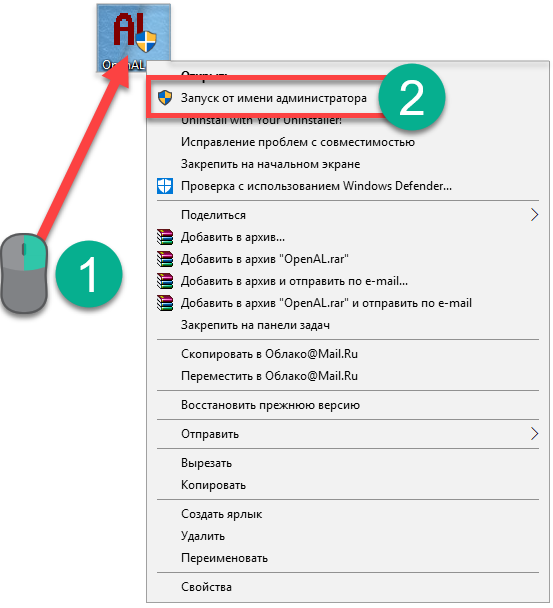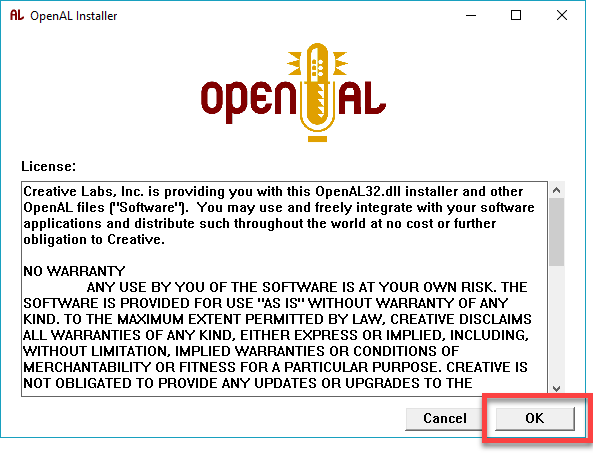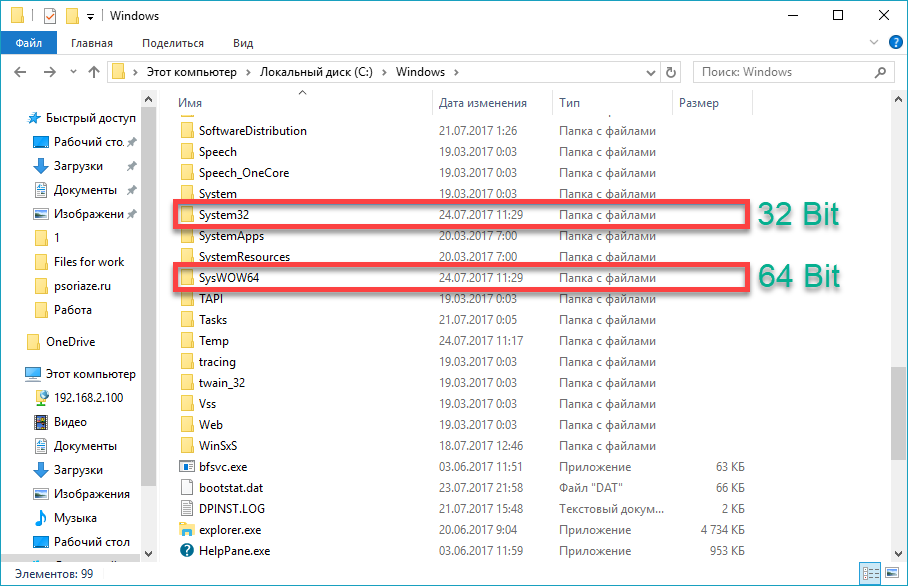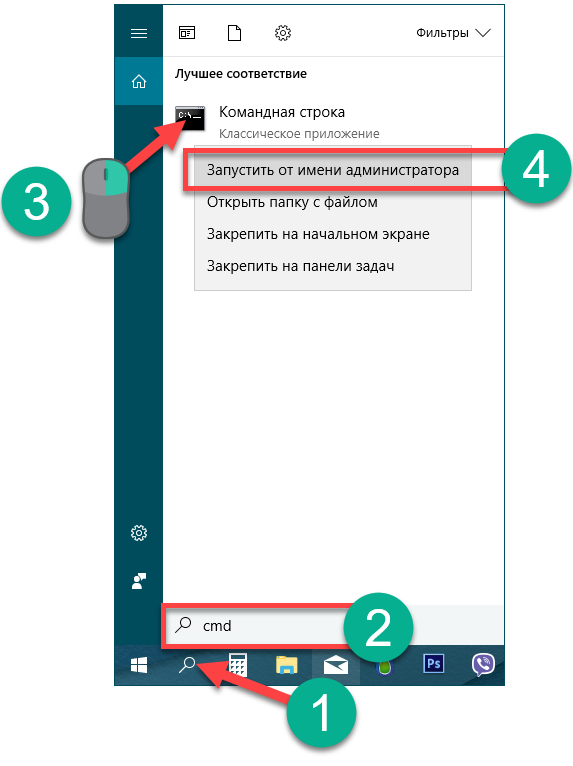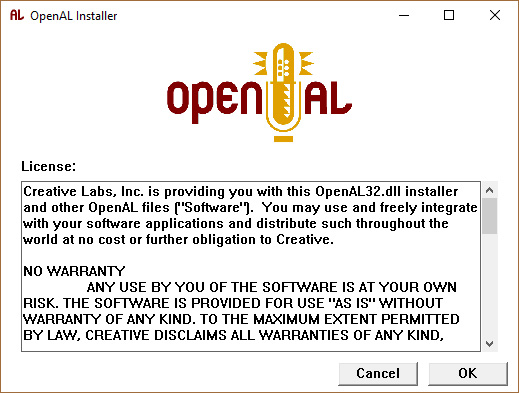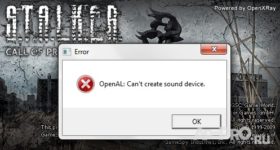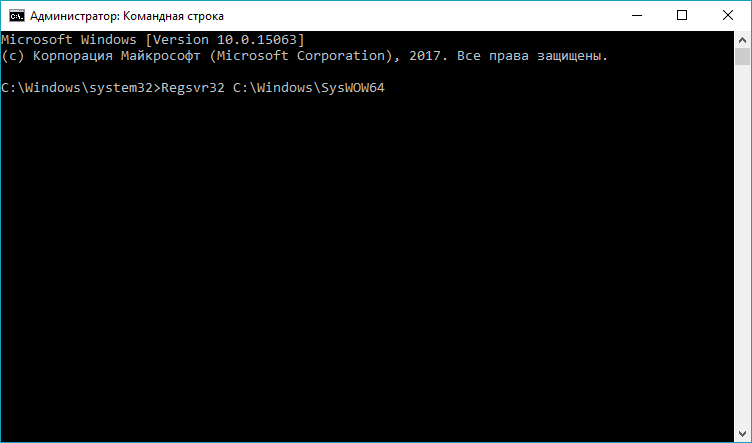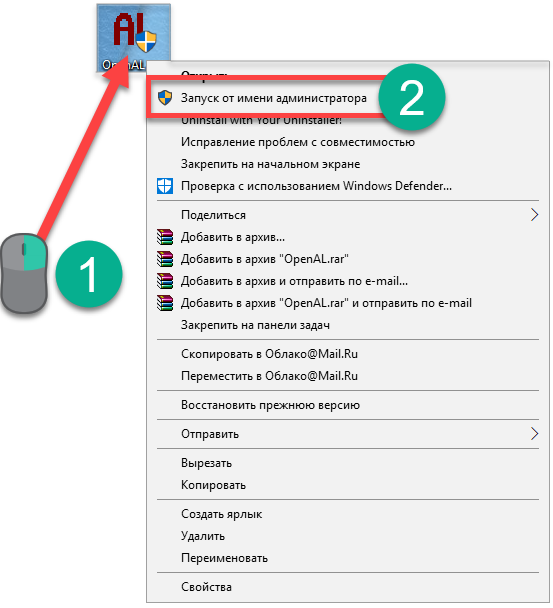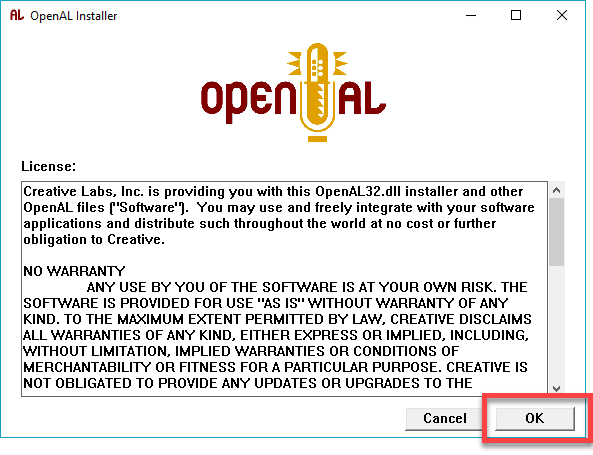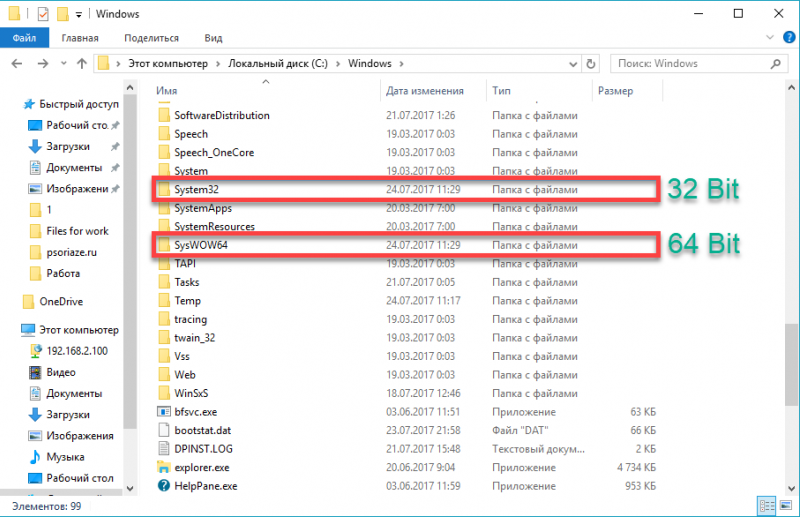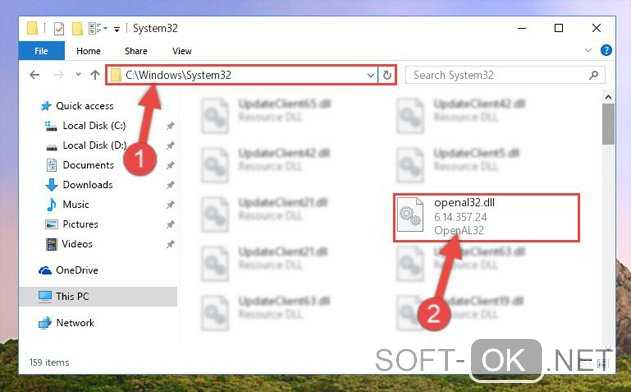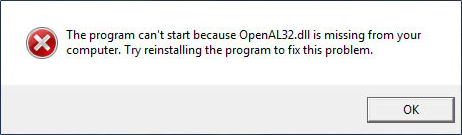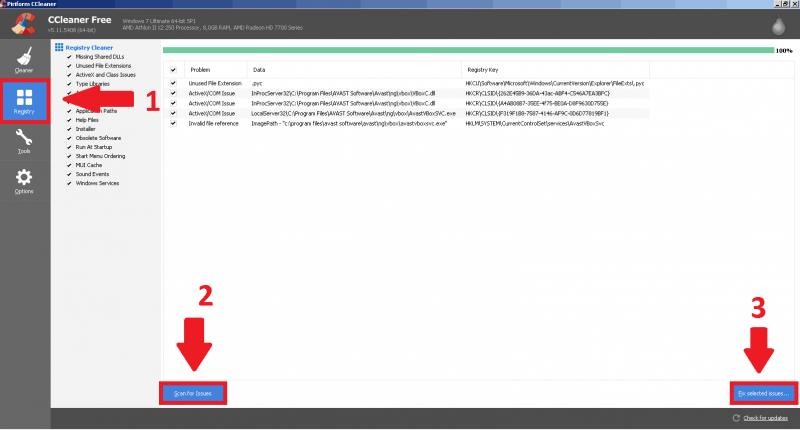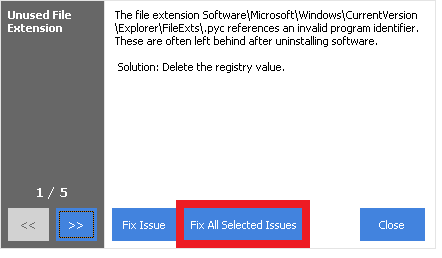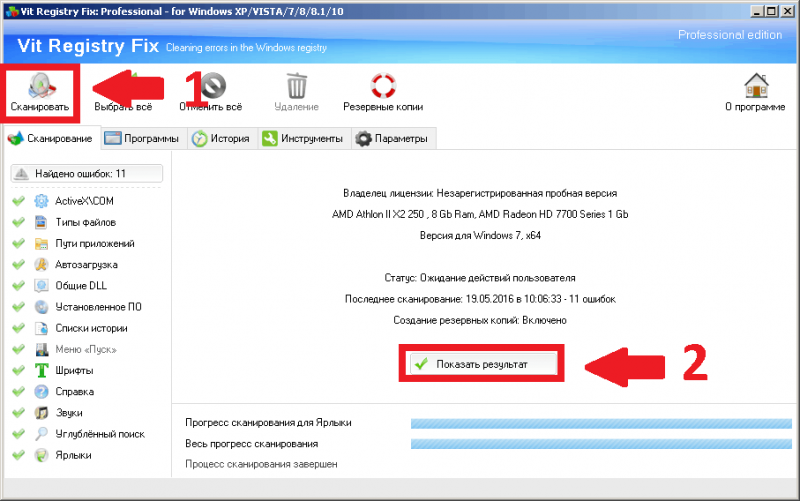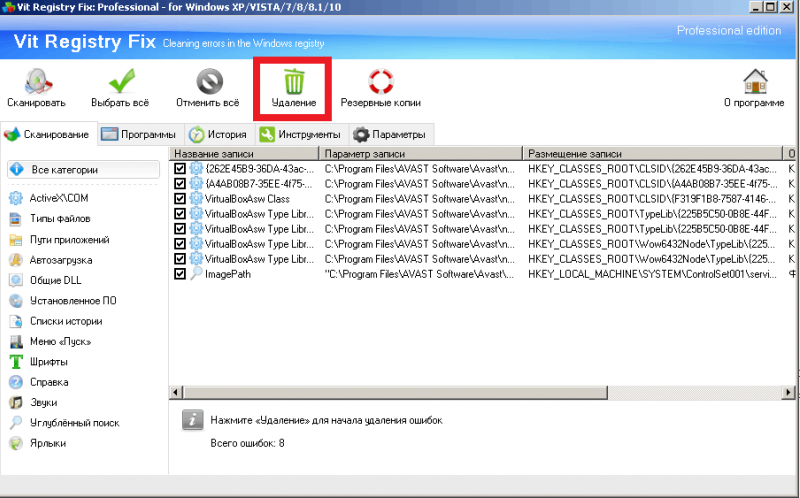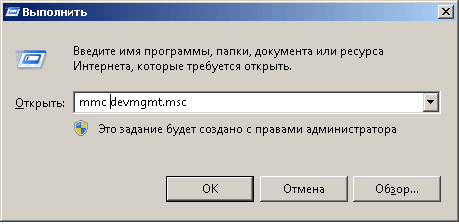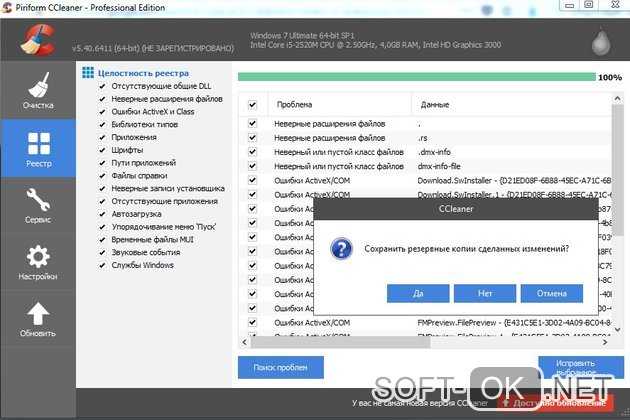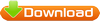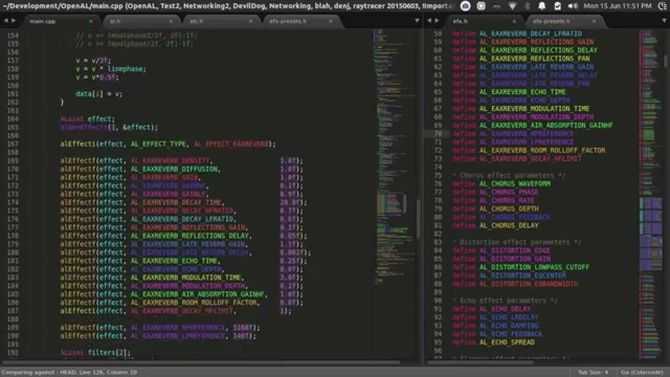Иногда, при запуске очередной игры мы сталкиваемся с ошибкой, вызванной отсутствием файла OpenAL32.dll. Данный сбой может проявиться из-за отсутствия библиотеки OpenAL (или ее компонента), проблемы с операционной системой или в результате атаки компьютера вирусами. Для того чтобы исправить ситуацию, нужно бесплатно скачать OpenAL и установить компонент, а пока разберёмся что это за программа.
Для чего нужна OpenAL32
OpenAL (Open Audio Library) — это кроссплатформенная библиотека для разработки приложений или API. В первую очередь она нужна для работы именно со звуком. Главной особенностью данного фреймворка является поддержка технологии EAX. Система работает с продукцией компании Creative.
OpenAL изготовили в Loki Software. Изначально программа была рассчитана на портировние игр из Windows в Linux. Когда разработчики оставили проект, его еще некоторое время сопровождали свободные сообщества программистов. Они интегрировали в библиотеку поддержку чипсета плат NVIDIA nForce. Сейчас OpenAL полностью принадлежит Creative, и развивается ее силами.
Программа может обрабатываться как 8-битный, так и 16-битный звук. Благодаря встроенному алгоритму он кодируется и там, где нужно, накладывается эффект Допплера, зависящий от текущих параметров окружения виртуального объекта. Если вы, например, играете в Stalker, или Doom 4, последнюю версию Battlefield и вообще любые игры на Unreal Engine, звук будет выглядеть более реалистичным и станет меняться по ходу передвижения персонажа по игровым локациям.
Как исправить ошибку
Сначала убедитесь, что один или несколько компонентов ОпенАЛ не попали в немилость к вашему антивирусу и из-за этого отсутствуют. Часто случается так, что именно он становится причиной удаления файлов и, как следствие, появления ошибки.
Также, когда возникает ошибка: «запуск программы невозможен так, как отсутствует openal32.dll» или «OpenAL cant create sound device» не нужно пытаться скачать отдельно dll-файл в сети. Это не только не решит проблему, но и может привести к серьезным последствиям, если вы скачаете вирус. Нужно переустанавливать весь пакет OpenAL. Именно о том, как это делается мы и поговорим ниже.
- Скачиваем программу OpenAL по кнопке внизу этой странички. После того как она будет загружена, запускаем от имени администратора (кликнуть по ярлыку правой клавишей нашего манипулятора и выбрать пункт, обозначенный цифрой «2»).
- Принимаем лицензию, которую нам предлагает инсталлятор. Для этого жмем «ОК».
- По прошествии нескольких секунд наша установка будет завершена. Опять жмем «ОК».
Вот и все, теперь библиотека OpenAL благополучно установлена на наш компьютер или ноутбук и в дальнейшем ошибки возникать не должны.
Программа, которую вы установили подходит для таких операционных систем:
Скачиваем файл OpenAL32.dll отдельно
Также можно попробовать еще один вариант решения проблемы, связанной с отсутствием компонента OpenAL32.dll в системе. Мы рекомендуем вам использовать первый способ (полная переустановка библиотеки), если по каким-либо причинам он вас не устраивает, можно попробовать скачать файл OpenAL32.dll отдельно. Для этого делаем следующее:
- Сначала нужно бесплатно скачать файл по кнопке внизу странички. Затем распаковать его и поместить в нужную папку. Кидать dll следует в зависимости от архитектуры вашей Windows.
Для 32-битных систем:
C:WindowsSystem32
Для 64-битных систем:
C:WindowsSysWOW64
- Далее, нужно поместить файл и в папку с игрой. Класть OpenAL32.dll нужно именно в каталог с исполняемыми файлами (расширение EXE) и зарегистрировать новый элемент динамической библиотеки. Для этого запускаем поиск Windows (способ добавления OpenAL32.dll будет показан на примере Windows 10) и вводим в него слово CMD. Кликаем по нужному результату правой кнопкой и выбираем пункт, обозначенный на скриншоте цифрой «4».
- Мы запустили командную строку с привилегиями администратора. Именно она нужна для регистрации OpenAL32.dll в системе. В зависимости от разрядности, вводим одну из приведенных ниже команд.
Для x32 Bit систем:
Regsvr32 C:WindowsSystem32
Для x64 Bit систем:
Regsvr32 C:WindowsSysWOW64
Дополнительная информация
После применения изменений обязательно перезагрузите компьютер. Однако, данный способ работает далеко не всегда и не у всех. Это связано с частой невозможность регистрации dll из-за отсутствия других компонентов. Использовать лучше вариант с полной переустановкой библиотеки OpenAL, скачанной с официального сайта.
Иногда даже после установки или переустановки программы могут продолжать появляться ошибки. Если это происходит, скачайте и установите последнюю версию драйверов для вашей звуковой платы. А если и тут успеха достичь не удалось, переустановите саму игру. Очень часто взломанные версии и репаки являются первоисточником проблемы.
В этой статье вы можете больше узнать о возможностях технологий, что работают с аудиоданными. В частности проведу небольшой обзор, относящейся к этому OpenAl. Что это за программа, какие у нее возможности и как с ней работать будет оговорено ниже.
О программе
Open Audio Library — кроссплатформенный интерфейс программирования приложений (API) для работы с аудиоданными. Он позволяет работать с 3D звуком и создавать эффекты окружающей среды с помощью технологии EAX в программах и играх. 
Разработчики начали развивать технологию и вот что из этого вышло.
Возможности
На сегодняшний день разработчики многих приложений и игр используют наработки OpenAL в своих продуктах. Документация по работе с технологией OpenAL находится в свободном доступе, изучить ее и использовать может любой желающий. С помощью OpenAL API можно добиться реалистичного трехмерного звучания для слушателя, путем изучения введенных данных, в зависимости от конкретной ситуации.
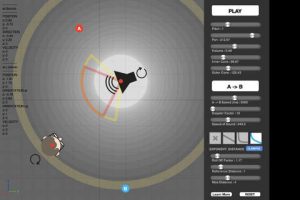
Но как этого добиться?
Библиотека OpenAL позволяет передавать естественное звучание программному продукту, который переносит пользователя в трехмерную плоскость. Расстояние до объекта, препятствия, другие объекты (от которых звуковые волны должны отбиваться) учитываются и обрабатывается программой.
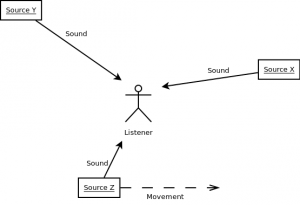
Возможна накладка нескольких звуков (например множество голосов, людное место), воссоздания эхо или помех.
Также OpenAL может обрабатывать источник звука. К примеру при входе в подземелье или окунувшись полностью в воду, будет слышно как изменяется качество звука, как меняется тональность.
Открытый код программы позволяет вносить изменения и дополнять функционал, чем и пользуются умелые программисты. Разработчики не первый год используют OpenAL в своих продуктах, среди которых:
- Doom 3;
- Call Of Juarez;
- Bioshock;
- Battlefield 2142 и т.д.
Удалять OpenAL.dll не нужно. Это может некорректно отобразится на звучании программ или игр, к которым она привязана.
Как использовать?
Чтобы использовать OpenAL необходимо установить OpenAL 1.1 Core SDK. Затем используйте одну из программ-инструментов для разработки трехмерных игр или программ, например Unity. Внедрите библиотеки и используйте наработки по своему усмотрению.
Вопрос-Ответ
Ошибка указывает на то, что невозможно воссоздать звуковое устройство. Это может быть из-за:
- отключенного на панели управления устройства воспроизведения звука (возможно случайно нажали программное отключение звука с помощью какой-либо программы или горячих клавиш);
- сбоя драйвера звуковой платы. Переустановите драйвер звуковой карты.
Автор Нурлан Салахутдинов задал вопрос в разделе Прочие
Не запускается S.T.A.L.K.E.R. Clear Sky, появляется OpenAl:Can`t create sound device, что делать. и получил лучший ответ
Ответ от Василий Кацуба[гуру]
Проблема в драйверах на звуковую карту, переустанови/обнови их и будет тебе счастье.
Содержание
- 1 Исправление ошибки отсутствия файла OpenAL32.dll
- 1.1 Вариант 1. Проверка на наличие вирусов
- 1.2 Вариант 2. Восстановление последней работающей конфигурации
- 1.3 Вариант 3. Очистка реестра Windows
- 1.4 Вариант 4. Переустановка или обновление драйверов
- 1.5 Шаг 1
- 1.6 Шаг 2
- 1.7 Другие возможные варианты
- 1.8 Заключение
- 2 OpenAL32.dll скачать для Windows 7, 8, 10 бесплатно
- 2.1 Для чего нужна OpenAL32
- 2.2 Как исправить ошибку
- 2.3 Скачиваем файл OpenAL32.dll отдельно
- 2.4 Дополнительная информация
- 2.5 Скачать OpenAL
Исправление ошибки отсутствия файла OpenAL32.dll
Время от времени при попытке запустить некоторые игры или приложения, возникает ошибка, вызванная отсутствием динамической библиотеки OpenAL32.dll, из-за которой запуск приложения или игры становится невозможным. Текст ошибки может иметь несколько вариантов, например:
- dll отсутствует.
- Запуск программы невозможен, файл OpenAL32.dll не найден.
- Точка входа в процедуру не найдена в библиотеке OpenAL32.dll.
- Невозможно запустить программу. Необходимый компонент OpenAL32.dll отсутствует. Пожалуйста, установите программу повторно.
Текст может изменятся, но суть сводится к одному
Появляться ошибка может на различных версиях операционной системы Windows, включая 7, 8, 8.1 и 10, то есть практически всех, встречающиеся на компьютерах пользователей, регулярно играющих в компьютерные игры.
Наиболее часто проблемы возникают при использовании взломанных игр или репаков, когда оригинальный установочный образ заново собирается с добавлением различных компонентов.
Из-за неудачных действий могут быть удалены некоторые важные системные файлы, включая OpenAL32.dll. Что бы не являлось причиной, программу или игру запустить невозможно.
Предлагаем рассмотреть, какие действия можно предпринять, чтобы продолжать нормально работать на своей системе Windows и пользоваться любимым программным обеспечением. Также вы сможете скачать этот файл и узнаете, куда его кидать вручную.
Вариант 1. Проверка на наличие вирусов
Одна из наиболее вероятных причин отсутствия файла динамической библиотеки OpenAL32.dll является заражение вредоносным кодом. Самый простой способ подцепить вирус — скачать программу или игру с непроверенного сайта.
Часто на эту удочку попадаются неопытные пользователи, скачав что-нибудь с вредоносным кодом.
Естественно, что антивирусная защита вашего компьютера попросту не позволит заразить всю систему, поэтому блокирует файл, помещая его в карантин или, вообще, удаляя. Что вам можно будет сделать?
- Перейти в настройки антивирусной программы и удостовериться, что ваш файл OpenAL32.dll не был обнаружен ею как повреждённый вирусом. Обычно вирусы и подозрительные файлы помещаются в карантин, то есть копируются в специальную защищённую папку на жёстком диске, из которой они не смогут причинить вред, либо же вовсе удаляются. Если файл помещён в карантин, отметьте его и восстановите. Для пущей уверенности занесите его или папку с установленным софтом в исключения, чтобы не страдать от проблемы в дальнейшем.
- Просканировать компьютер на наличие вредоносных файлов встроенным или установленным антивирусом, или одним из бесплатных сканеров, например, DrWeb CureIT или AdwCleaner. В случае обнаружения заражённых файлов удалите их.
Если утилита обнаружила вирус, удалите зараженные файлы
Если файл OpenAL32.dll на вашем компьютере повреждён или удалён, переустановите драйвера или вручную скопируйте эту динамическую библиотеку в нужную системную папку. Об этом написано в следующих пунктах.
Вариант 2. Восстановление последней работающей конфигурации
Во время своей работы операционная система Windows через определённый промежуток времени автоматически создаёт точки восстановления, благодаря которым можно вернуть состояние системы на последнее рабочее.
Например, вы что-нибудь установили, из-за чего возникают различные системные ошибки, такие, как отсутствие файла OpenAL32.dll. Но ещё час назад у вас работало всё как часики.
Вот благодаря автоматическому восстановлению и возможно вернуть компьютер к последнему рабочему состоянию. Для этого:
- Запустите Пуск — Панель управления — Система — Дополнительные параметры системы — Защита системы.
- Нажмите на кнопку «Восстановить».
- После перезагрузки компьютера выберите из списка дату и время, на которое вы желаете откатиться.
- Следуйте дальнейшим указаниям мастера восстановления.
Внимание! Учтите, что такой способ может сработать не во всех случаях, так как автоматическое создание точек восстановления не у всех включено по умолчанию.
Вариант 3. Очистка реестра Windows
В случае, если вы очень часто устанавливаете и удаляете программное обеспечение, большая вероятность отсутствия файла OpenAL32.dll заключается в засорённости реестра Windows. Хотя ошибки могут встречаться и по другим причинам.
Для того чтобы не допустить этой ситуации, регулярно пользуйтесь программным обеспечением для очистки реестра. Их существует довольно много, как платных, так и бесплатных.
Одним из наиболее удачных решений является программа CCleaner, работу которые мы рассмотрим.
- Установив программу, запустите её и перейдите во вкладку «Реестр» с левой стороны.
- Убедитесь, что отмечены все пункты в окошке «Целостность реестра».
- Нажмите на кнопку «Поиск проблемы», а затем «Исправить».
- При запросе о сохранении резервной копии сделанных изменений нажать «Нет».
- Во всплывающем окошке нажать «Исправить отмеченные», а после окончания — «Закрыть».
Так можно очистить реестр Windows с помощью CCleaner
Вариант 4. Переустановка или обновление драйверов
Файл OpenAL32.dll очень часто является практически незаменимым компонентом звукового и видеодрайвера.
Ещё несколько лет назад пакет OpenAL распространялся в виде отдельного пакета практически для каждой операционной системы, но после перехода на платную модель распространения отдельные его компоненты стали встраиваться в программное обеспечение от производителей звуковых и видеокарт. Соответственно, если эта динамическая библиотека отсутствует, проблема может заключаться именно в драйвере, поэтому вам нужно попробовать его обновить.
Шаг 1
Первым делом вам нужно узнать как минимум производителя, а идеально и серию или даже модель компонента. Узнать это можно с помощью Диспетчера устройств операционной системы Windows либо же на сайте производителя компьютера или ноутбука. Если у вас ноутбук, сделать это гораздо проще, достаточно найти страницу с описанием вашей модели на сайте компании.
Подобным образом можно навести справки о системном блоке, приобретённом в виде готового решения. Если же вы собирали системник из отдельных компонентов, у вас должна остаться распечатка с используемыми параметрами. На худой конец можно скачать и установить специальную утилиту для считывания информации о компонентах вашего устройства.
Наиболее известными являются AIDA64 или Everest.
Шаг 2
Узнав модель видеокарты или звукового процессора, установите его драйвер. Это можно сделать одним из следующих способов:
- Автоматический поиск через Диспетчер устройств. Для этого вам нужно открыть Диспетчер устройств (Пуск — Панель управления). Данные о звуковой карте отображаются в разделе «входы и аудиовыходы», а о графическом процессоре — «адаптер». Кликните правой кнопкой мыши, выберите Обновить драйвер — Автоматический поиск обновлённых драйверов. Если на удалённом сервере Microsoft имеется версия новее установленной, или будут обнаружены какие-то проблемы с драйвером, будет автоматически загружена и установлена новая версия.
- Ручная установка. Перейдя на сайт производителя звукового или графического процессора, либо на сайт поддержки пользователей вашего производителя ноутбука или компьютера, на странице поиска драйверов выберите вашу модель, скачайте драйвер и установите его как обычную программу. Во время установки компьютер будет автоматически перезагружен.
- Ручная установка через Диспетчер устройств. Иногда обычным способом драйвер может и не установиться. В таком случае вам нужно распаковать скачанный драйвер в папку на компьютере, перейти в Диспетчер устройств, найти нужное вам оборудование, кликнуть правой кнопкой мыши — Обновить драйвер — Выполнить поиск драйверов на этом компьютере, через проводник указать папку с распакованным программным обеспечением, нажать Далее и дождаться окончания установки. Может понадобиться перезапустить систему вручную.
Выполнить обновление драйверов можно в ручном режиме через Диспетчер устройств
В определённых случаях этот вариант решения проблемы является довольно рискованным, поскольку может привести к неработоспособности операционной системы Windows. Его суть заключается в скачивании отдельного файла OpenAL32.dll и в ручном переносе его в системную папку.
- Скачайте файл OpenAL32.dll внизу статьи. В архиве вы найдёте несколько версий этого файла, поэтому если не получается воспользоваться одним, вы можете попробовать другой.
- Куда кидать скачанный файл? Перейдите в папку, где вы его сохранили, и скопируйте его в системную папку, расположение которой зависит от того, сколько бит имеет ваша Windows. Если вы пользуетесь 32-битной системы, скопируйте его в C:WindowsSystem32, а если 64-битная, то в C:WindowsSysWOW64.
- Если система оповестит вас о том, что вам нужно разрешение для изменения файлов в системной папке, нажмите «Разрешить».
- Теперь зарегистрируйте этот файл в системе, чтобы он был распознан и начал выполняться. Для этого нажмите Win + R, и в открывшемся окошке распечатайте или скопируйте отсюда и вставьте следующую команду: regsvr32 OpenAL32.dll.
- Подтвердите действие, после чего закройте окно и пробуйте запустится по новой. В некоторых случаях может понадобиться перезагрузка системы.
В появившемся окне введите нужную команду
Другие возможные варианты
Если почему-то ни один из вышеперечисленных способов вам так и не помог, примите к сведению следующие рекомендации. Возможно именно они вам и помогут.
- Выполните переустановку программы или игры, которая не запускается из-за отсутствия файла OpenAL32.dll. Возможно, при установке в предыдущий раз случилась какая-то ошибка и именно сейчас всё начнёт работать как положено.
- Не пренебрегайте регулярно выходящими обновлениями Windows. Многие пользователи не хотят поддерживать систему в обновлённом состоянии, так как переживают, что какое-то обновление приведёт к сбою в работе. Это случается очень редко, а чаще всего разработчики операционки выпускают последние обновления, способствующие гораздо лучшей и стабильной работе.
- На крайний случай переустановите Windows. При этом рекомендуем воспользоваться лицензионной копией, но, если возможность приобрести её отсутствует, скачайте оригинальные образы MSDN, а не различные репаки.
C помощью лицензионной копии переустановите операционную систему
Заключение
Источник: https://nastroyvse.ru/opersys/win/oshibka-otsutstviya-fajla-openal32-dll.html
OpenAL32.dll скачать для Windows 7, 8, 10 бесплатно
Иногда, при запуске очередной игры мы сталкиваемся с ошибкой, вызванной отсутствием файла OpenAL32.dll.
Данный сбой может проявиться из-за отсутствия библиотеки OpenAL (или ее компонента), проблемы с операционной системой или в результате атаки компьютера вирусами.
Для того чтобы исправить ситуацию, нужно бесплатно скачать OpenAL и установить компонент, а пока разберёмся что это за программа.
Скачать OpenAL
Для чего нужна OpenAL32
OpenAL (Open Audio Library) — это кроссплатформенная библиотека для разработки приложений или API. В первую очередь она нужна для работы именно со звуком. Главной особенностью данного фреймворка является поддержка технологии EAX. Система работает с продукцией компании Creative.
OpenAL изготовили в Loki Software. Изначально программа была рассчитана на портировние игр из Windows в Linux. Когда разработчики оставили проект, его еще некоторое время сопровождали свободные сообщества программистов. Они интегрировали в библиотеку поддержку чипсета плат NVIDIA nForce. Сейчас OpenAL полностью принадлежит Creative, и развивается ее силами.
Программа может обрабатываться как 8-битный, так и 16-битный звук. Благодаря встроенному алгоритму он кодируется и там, где нужно, накладывается эффект Допплера, зависящий от текущих параметров окружения виртуального объекта.
Если вы, например, играете в Stalker, или Doom 4, последнюю версию Battlefield и вообще любые игры на Unreal Engine, звук будет выглядеть более реалистичным и станет меняться по ходу передвижения персонажа по игровым локациям.
Как исправить ошибку
Сначала убедитесь, что один или несколько компонентов ОпенАЛ не попали в немилость к вашему антивирусу и из-за этого отсутствуют. Часто случается так, что именно он становится причиной удаления файлов и, как следствие, появления ошибки.
Также, когда возникает ошибка: «запуск программы невозможен так, как отсутствует openal32.
dll» или «OpenAL cant create sound device» не нужно пытаться скачать отдельно dll-файл в сети.
Это не только не решит проблему, но и может привести к серьезным последствиям, если вы скачаете вирус. Нужно переустанавливать весь пакет OpenAL. Именно о том, как это делается мы и поговорим ниже.
- Скачиваем программу OpenAL по кнопке внизу этой странички. После того как она будет загружена, запускаем от имени администратора (кликнуть по ярлыку правой клавишей нашего манипулятора и выбрать пункт, обозначенный цифрой «2»).
- Принимаем лицензию, которую нам предлагает инсталлятор. Для этого жмем «ОК».
- По прошествии нескольких секунд наша установка будет завершена. Опять жмем «ОК».
Вот и все, теперь библиотека OpenAL благополучно установлена на наш компьютер или ноутбук и в дальнейшем ошибки возникать не должны.
Программа, которую вы установили подходит для таких операционных систем:
- Windows 7;
- Windows 8;
- Windows 10.
Скачиваем файл OpenAL32.dll отдельно
Также можно попробовать еще один вариант решения проблемы, связанной с отсутствием компонента OpenAL32.dll в системе. Мы рекомендуем вам использовать первый способ (полная переустановка библиотеки), если по каким-либо причинам он вас не устраивает, можно попробовать скачать файл OpenAL32.dll отдельно. Для этого делаем следующее:
- Сначала нужно бесплатно скачать файл по кнопке внизу странички. Затем распаковать его и поместить в нужную папку. Кидать dll следует в зависимости от архитектуры вашей Windows.
Для 32-битных систем:
C:WindowsSystem32
Для 64-битных систем:
C:WindowsSysWOW64
- Далее, нужно поместить файл и в папку с игрой. Класть OpenAL32.dll нужно именно в каталог с исполняемыми файлами (расширение EXE) и зарегистрировать новый элемент динамической библиотеки. Для этого запускаем поиск Windows (способ добавления OpenAL32.dll будет показан на примере Windows 10) и вводим в него слово CMD. Кликаем по нужному результату правой кнопкой и выбираем пункт, обозначенный на скриншоте цифрой «4».
- Мы запустили командную строку с привилегиями администратора. Именно она нужна для регистрации OpenAL32.dll в системе. В зависимости от разрядности, вводим одну из приведенных ниже команд.
Для x32 Bit систем:
Regsvr32 C:WindowsSystem32
Для x64 Bit систем:
Regsvr32 C:WindowsSysWOW64
Дополнительная информация
После применения изменений обязательно перезагрузите компьютер. Однако, данный способ работает далеко не всегда и не у всех. Это связано с частой невозможность регистрации dll из-за отсутствия других компонентов. Использовать лучше вариант с полной переустановкой библиотеки OpenAL, скачанной с официального сайта.
Иногда даже после установки или переустановки программы могут продолжать появляться ошибки. Если это происходит, скачайте и установите последнюю версию драйверов для вашей звуковой платы. А если и тут успеха достичь не удалось, переустановите саму игру. Очень часто взломанные версии и репаки являются первоисточником проблемы.
Скачать OpenAL
Скачать OpenAL
Источник: https://openal.ru/
Содержание
- Openal device error a004
- Openal device error a004
- OpenAL Error crash #215
- Comments
- Openal can t create sound device сталкер
- Для чего нужна OpenAL32
- Как исправить ошибку
- Скачиваем файл OpenAL32.dll отдельно
- Дополнительная информация
- О программе
- Возможности
- Как использовать?
- Вопрос-Ответ
- Openal cant create sound device
Openal device error a004
After the last major patch, and the move to FNA (with alternate XNA branch), almost all previous known issues are fixed, so i’m retiring the old bug thread and starting a new one. Read through the known issues list below before posting!
Old thread here.
Please include screenshots of the background terminal and your screen for bug reports! If applicable, also include your save file (My Documents/My Games/Hacknet/Accounts) and any crash reports (My Documents/My Games/Hacknet/Reports). Bugs that are well documented, have screenshots, saves, or any other information, and can give me a lot to work off will be fixed first (and sooner!). Describe the situation as thoroughly as you can..
Thanks for all your help!
-Matt
Sorry to say, but there seems to be no «reports» folder in the specified area (everything about file saving and such is left at default)
It’s not a huge problem, but I open up the game, it freezes for a bit, then I can click on «continue». The game then crashes shortly after starting the game.
But then I open it up again, no freezing, and the game starts normally again, as I said, not a big issue, but just a heads up and stuff.
I couldn’t take screenshots of the background terminal, since. well, it closed out as soon as the game crashed. heh
The only thing I can provide is my specs:
Intel HD Graphics Family
Intel i5 quad core
6GB RAM
I hope I helped, at least some.
Sorry to say, but there seems to be no «reports» folder in the specified area (everything about file saving and such is left at default)
It’s not a huge problem, but I open up the game, it freezes for a bit, then I can click on «continue». The game then crashes shortly after starting the game.
But then I open it up again, no freezing, and the game starts normally again, as I said, not a big issue, but just a heads up and stuff.
I couldn’t take screenshots of the background terminal, since. well, it closed out as soon as the game crashed. heh
The only thing I can provide is my specs:
Intel HD Graphics Family
Intel i5 quad core
6GB RAM
I hope I helped, at least some.
Hmm, I still can’t hear any music playing regardless of setting WMP as the system default media app. Other sound fx are playing back fine.
Win10 Pro x64 + Creative SB X-fi sound card. It worked fine when I bought it back in Aug. last year on this same OS / hardware combination; I’m not sure what happened.
2/10/16 — Update: Got the music working now. Yup, user error. My bad.
Hmm, I still can’t hear any music playing regardless of setting WMP as the system default media app. Other sound fx are playing back fine.
Win10 Pro x64 + Creative SB X-fi sound card. It worked fine when I bought it back in Aug. last year on this same OS / hardware combination; I’m not sure what happened.
I’m getting an odd bug that could contain spoilers. Bug follows:
Whenever I run the command: > DECHead CSEC_encode_1.dec the GUI pops up Loading, then scrolls to Complete for all of the items. However, in the console, it infinitely posts «DEC Encrypted File CSEC_encode_1.dec headers: ————Header Analysis Complete————
Am I missing something gameplay related, or is this a bug?
I’m getting an odd bug that could contain spoilers. Bug follows:
Whenever I run the command: > DECHead CSEC_encode_1.dec the GUI pops up Loading, then scrolls to Complete for all of the items. However, in the console, it infinitely posts «DEC Encrypted File CSEC_encode_1.dec headers: ————Header Analysis Complete————
Am I missing something gameplay related, or is this a bug?
Hi, I have a problem with the S1 or s1 command to navigate in the game when i’ve hacked in to a computer or other device. Cant seem to find enyone else having this problem, it just says «no command — s1 check syntax»
OS: Windows 10 x64
Hi, I have a problem with the S1 or s1 command to navigate in the game when i’ve hacked in to a computer or other device. Cant seem to find enyone else having this problem, it just says «no command — s1 check syntax»
my game crashes when loaded and comes up with the crash report: System.UnauthorizedAccessException
Access to the path ‘C:Users_______Documents/My Games/Hacknet/Accounts/’ is denied.
at System.IO.__Error.WinIOError(Int32 errorCode, String maybeFullPath)
at System.IO.Directory.InternalCreateDirectory(String fullPath, String path, Object
dirSecurityObj, Boolean checkHost)
at System.IO.Directory.InternalCreateDirectoryHelper(String path, Boolean checkHost)
at System.IO.Directory.CreateDirectory(String path)
at Hacknet.PlatformAPI.Storage.LocalDocumentsStorageMethod.WriteFileData(String filename,
String data)
at Hacknet.PlatformAPI.Storage.SaveFileManifest.Save(IStorageMethod storage)
at Hacknet.PlatformAPI.Storage.LocalDocumentsStorageMethod.Load()
at Hacknet.PlatformAPI.Storage.SaveFileManager.Init()
at Hacknet.Game1.LoadContent()
at Microsoft.Xna.Framework.Game.Initialize()
at Hacknet.Game1.Initialize()
at Microsoft.Xna.Framework.Game.RunGame(Boolean useBlockingRun)
at Hacknet.Program.Main(String[] args)System.UnauthorizedAccessException: Access to the
path ‘C:UsersLewisDocuments/My Games/Hacknet/Accounts/’ is denied.
at System.IO.__Error.WinIOError(Int32 errorCode, String maybeFullPath)
at System.IO.Directory.InternalCreateDirectory(String fullPath, String path, Object
dirSecurityObj, Boolean checkHost)
at System.IO.Directory.InternalCreateDirectoryHelper(String path, Boolean checkHost)
at System.IO.Directory.CreateDirectory(String path)
at Hacknet.PlatformAPI.Storage.LocalDocumentsStorageMethod.WriteFileData(String filename,
String data)
at Hacknet.PlatformAPI.Storage.SaveFileManifest.Save(IStorageMethod storage)
at Hacknet.PlatformAPI.Storage.LocalDocumentsStorageMethod.Load()
at Hacknet.PlatformAPI.Storage.SaveFileManager.Init()
at Hacknet.Game1.LoadContent()
at Microsoft.Xna.Framework.Game.Initialize()
at Hacknet.Game1.Initialize()
at Microsoft.Xna.Framework.Game.RunGame(Boolean useBlockingRun)
at Hacknet.Program.Main(String[] args)
OS INSTANCE NULL
Please include screenshots of the background terminal and your screen for bug reports! If applicable, also include your save file (My Documents/My Games/Hacknet/Accounts) and any crash reports (My Documents/My Games/Hacknet/Reports). Bugs that are well documented, have screenshots, saves, or any other information, and can give me a lot to work off will be fixed first (and sooner!). Describe the situation as thoroughly as you can.
I’m using the mv command here to move a file from one directory to another. Many times I’ve seen that it is successfully renaming the file to the name I would like it to be in the target directory BUT it does not actually move the file to that directory, instead it gives me a «file not found» error.
Источник
Openal device error a004
I use the most recent kernel of Arch Linux (x86_64 Linux 4.2.5-1-ARCH)
Microsoft.Xna.Framework.Audio.NoAudioHardwareException: External exception
at Microsoft.Xna.Framework.Audio.AudioDevice.GenBuffer (System.Byte[] data, UInt32 sampleRate, UInt32 channels, UInt32 loopStart, UInt32 loopEn$
at Microsoft.Xna.Framework.Audio.SoundEffect..ctor (System.String name, System.Byte[] buffer, UInt32 sampleRate, UInt32 channels, UInt32 loopSt$
at Microsoft.Xna.Framework.Audio.WaveBank.LoadWaveEntry (Microsoft.Xna.Framework.Audio.SoundStreamEntry entry, UInt16 track, System.IO.BinaryRe$
at Microsoft.Xna.Framework.Audio.WaveBank.LoadWaveBank (Microsoft.Xna.Framework.Audio.AudioEngine audioEngine, System.IO.BinaryReader reader, B$
at Microsoft.Xna.Framework.Audio.WaveBank..ctor (Microsoft.Xna.Framework.Audio.AudioEngine audioEngine, System.String nonStreamingWaveBankFilen$
at Apotheon.ScreenManager.LoadGameContent () [0x00000] in :0
at Apotheon.Start.Initialize () [0x00000] in :0
at Microsoft.Xna.Framework.Game.DoInitialize () [0x00000] in :0
at Microsoft.Xna.Framework.Game.Run () [0x00000] in :0
at Apotheon.Program.Main (System.String[] args) [0x00000] in :0
OpenAL isn’t finding any audio hardware on your box — you’ll need to either find out why it’s not finding any devices, or use this environment variable to get around it:
Источник
OpenAL Error crash #215
The game crashed after few games :
I also have multiple error messages :
libpng warning: iCCP: known incorrect sRGB profile
OpenAL Error (A003): invalid value, line 156
The text was updated successfully, but these errors were encountered:
What version of ACR are you using?
Without debug symbols, there is not enough information to identify the problem. Does the crash also happen if you compile ACR (as native_client )?
I’m using the precompiled Linux release 2.7.
Maybe I should compile it myself
Please test with a self-compiled binary.
It would be the best if we can get a log with references to line numbers in the code.
This issue seems to persist in later versions.
That happens to me since I installed Arch.
I think a stack trace may help you fixing the issue, so
I tried to run a self-compiled binary and I got the following stack trace:
Please run addr2line to get the corresponding source code line numbers.
I would guess you’d run something like addr2line -f -i -e
/acr/bin_unix/native_client 0x12577f for each line with /acr/bin_unix/native_client in the stacktrace.
If the root cause is in a dependency library, you might need to figure out the line numbers for the libraries and report the issue to the library maintainers.
Interestingly, in #250, a duplicate of this issue, @Mte90 found that compiling the game himself made the crash seem to disappear. This suggests the root cause could be a bug in one of the dependencies.
In #168, jamese946 on Google Code said it might be a bug in the OpenAL project.
It’s an OpenAL error specific to Linux machines, it seems. It pretty much rendered the game unplayable on Arch. The error occurs on Ubuntu, but not at the same frequency.
Just a heads up, devs.
#189 seemed to be due to an infinite loop in AC’s bot code that keeps allocating with new , but it might also be related
Please run addr2line to get the corresponding source code line numbers.
I don’t think it worked, but here’s the output:
Источник
Openal can t create sound device сталкер
Иногда, при запуске очередной игры мы сталкиваемся с ошибкой, вызванной отсутствием файла OpenAL32.dll. Данный сбой может проявиться из-за отсутствия библиотеки OpenAL (или ее компонента), проблемы с операционной системой или в результате атаки компьютера вирусами. Для того чтобы исправить ситуацию, нужно бесплатно скачать OpenAL и установить компонент, а пока разберёмся что это за программа.
Для чего нужна OpenAL32
OpenAL (Open Audio Library) — это кроссплатформенная библиотека для разработки приложений или API. В первую очередь она нужна для работы именно со звуком. Главной особенностью данного фреймворка является поддержка технологии EAX. Система работает с продукцией компании Creative.
OpenAL изготовили в Loki Software. Изначально программа была рассчитана на портировние игр из Windows в Linux. Когда разработчики оставили проект, его еще некоторое время сопровождали свободные сообщества программистов. Они интегрировали в библиотеку поддержку чипсета плат NVIDIA nForce. Сейчас OpenAL полностью принадлежит Creative, и развивается ее силами.
Программа может обрабатываться как 8-битный, так и 16-битный звук. Благодаря встроенному алгоритму он кодируется и там, где нужно, накладывается эффект Допплера, зависящий от текущих параметров окружения виртуального объекта. Если вы, например, играете в Stalker, или Doom 4, последнюю версию Battlefield и вообще любые игры на Unreal Engine, звук будет выглядеть более реалистичным и станет меняться по ходу передвижения персонажа по игровым локациям.
Как исправить ошибку
Сначала убедитесь, что один или несколько компонентов ОпенАЛ не попали в немилость к вашему антивирусу и из-за этого отсутствуют. Часто случается так, что именно он становится причиной удаления файлов и, как следствие, появления ошибки.
Также, когда возникает ошибка: «запуск программы невозможен так, как отсутствует openal32.dll» или «OpenAL cant create sound device» не нужно пытаться скачать отдельно dll-файл в сети. Это не только не решит проблему, но и может привести к серьезным последствиям, если вы скачаете вирус. Нужно переустанавливать весь пакет OpenAL. Именно о том, как это делается мы и поговорим ниже.
- Скачиваем программу OpenAL по кнопке внизу этой странички. После того как она будет загружена, запускаем от имени администратора (кликнуть по ярлыку правой клавишей нашего манипулятора и выбрать пункт, обозначенный цифрой «2»).
- Принимаем лицензию, которую нам предлагает инсталлятор. Для этого жмем «ОК».
- По прошествии нескольких секунд наша установка будет завершена. Опять жмем «ОК».
Вот и все, теперь библиотека OpenAL благополучно установлена на наш компьютер или ноутбук и в дальнейшем ошибки возникать не должны.
Программа, которую вы установили подходит для таких операционных систем:
Скачиваем файл OpenAL32.dll отдельно
Также можно попробовать еще один вариант решения проблемы, связанной с отсутствием компонента OpenAL32.dll в системе. Мы рекомендуем вам использовать первый способ (полная переустановка библиотеки), если по каким-либо причинам он вас не устраивает, можно попробовать скачать файл OpenAL32.dll отдельно. Для этого делаем следующее:
- Сначала нужно бесплатно скачать файл по кнопке внизу странички. Затем распаковать его и поместить в нужную папку. Кидать dll следует в зависимости от архитектуры вашей Windows.
Для 32-битных систем:
C:WindowsSystem32
Для 64-битных систем:
C:WindowsSysWOW64
- Далее, нужно поместить файл и в папку с игрой. Класть OpenAL32.dll нужно именно в каталог с исполняемыми файлами (расширение EXE) и зарегистрировать новый элемент динамической библиотеки. Для этого запускаем поиск Windows (способ добавления OpenAL32.dll будет показан на примере Windows 10) и вводим в него слово CMD. Кликаем по нужному результату правой кнопкой и выбираем пункт, обозначенный на скриншоте цифрой «4».
- Мы запустили командную строку с привилегиями администратора. Именно она нужна для регистрации OpenAL32.dll в системе. В зависимости от разрядности, вводим одну из приведенных ниже команд.
Для x32 Bit систем:
Regsvr32 C:WindowsSystem32
Для x64 Bit систем:
Regsvr32 C:WindowsSysWOW64
Дополнительная информация
После применения изменений обязательно перезагрузите компьютер. Однако, данный способ работает далеко не всегда и не у всех. Это связано с частой невозможность регистрации dll из-за отсутствия других компонентов. Использовать лучше вариант с полной переустановкой библиотеки OpenAL, скачанной с официального сайта.
Иногда даже после установки или переустановки программы могут продолжать появляться ошибки. Если это происходит, скачайте и установите последнюю версию драйверов для вашей звуковой платы. А если и тут успеха достичь не удалось, переустановите саму игру. Очень часто взломанные версии и репаки являются первоисточником проблемы.
В этой статье вы можете больше узнать о возможностях технологий, что работают с аудиоданными. В частности проведу небольшой обзор, относящейся к этому OpenAl. Что это за программа, какие у нее возможности и как с ней работать будет оговорено ниже.
О программе
Open Audio Library — кроссплатформенный интерфейс программирования приложений (API) для работы с аудиоданными. Он позволяет работать с 3D звуком и создавать эффекты окружающей среды с помощью технологии EAX в программах и играх. 
Разработчики начали развивать технологию и вот что из этого вышло.
Возможности
На сегодняшний день разработчики многих приложений и игр используют наработки OpenAL в своих продуктах. Документация по работе с технологией OpenAL находится в свободном доступе, изучить ее и использовать может любой желающий. С помощью OpenAL API можно добиться реалистичного трехмерного звучания для слушателя, путем изучения введенных данных, в зависимости от конкретной ситуации.
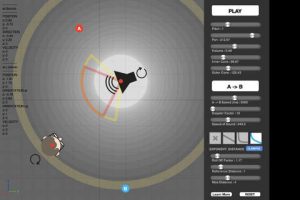
Но как этого добиться?
Библиотека OpenAL позволяет передавать естественное звучание программному продукту, который переносит пользователя в трехмерную плоскость. Расстояние до объекта, препятствия, другие объекты (от которых звуковые волны должны отбиваться) учитываются и обрабатывается программой.
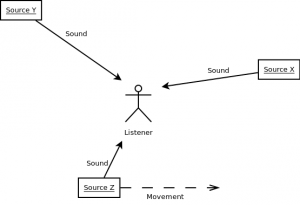
Возможна накладка нескольких звуков (например множество голосов, людное место), воссоздания эхо или помех.
Также OpenAL может обрабатывать источник звука. К примеру при входе в подземелье или окунувшись полностью в воду, будет слышно как изменяется качество звука, как меняется тональность.
Открытый код программы позволяет вносить изменения и дополнять функционал, чем и пользуются умелые программисты. Разработчики не первый год используют OpenAL в своих продуктах, среди которых:
- Doom 3;
- Call Of Juarez;
- Bioshock;
- Battlefield 2142 и т.д.
Удалять OpenAL.dll не нужно. Это может некорректно отобразится на звучании программ или игр, к которым она привязана.
Как использовать?
Чтобы использовать OpenAL необходимо установить OpenAL 1.1 Core SDK. Затем используйте одну из программ-инструментов для разработки трехмерных игр или программ, например Unity. Внедрите библиотеки и используйте наработки по своему усмотрению.
Вопрос-Ответ
Ошибка указывает на то, что невозможно воссоздать звуковое устройство. Это может быть из-за:
- отключенного на панели управления устройства воспроизведения звука (возможно случайно нажали программное отключение звука с помощью какой-либо программы или горячих клавиш);
- сбоя драйвера звуковой платы. Переустановите драйвер звуковой карты.
Openal cant create sound device
Автор Нурлан Салахутдинов задал вопрос в разделе Прочие
Не запускается S.T.A.L.K.E.R. Clear Sky, появляется OpenAl:Can`t create sound device, что делать. и получил лучший ответ
Ответ от Василий Кацуба[гуру]
Проблема в драйверах на звуковую карту, переустанови/обнови их и будет тебе счастье.
Источник
Программирование сегодня является огромной нишей бизнеса. Сюда входит и разработка видеоигр. Ни одна игра не обходится без качественного звука, а в трехмерных приложениях это особенно важно, так как человек должен ориентироваться на голос, выстрелы и т.п. Одним из средств для создания трехмерного звучания является программа OpenAL.
OpenAL – это интерфейс программирования, который является кроссплатформенным, то есть подходит для различных операционных систем. Он предназначен для работы с аудио данными. Ключевая его особенность заключается в работе с трехмерным звуком и поддержка технологии Environmental Audio Extensions для создания реалистичных звуковых эффектов окружающей среды.
Программа позволяет воссоздавать для игроков компьютерных игр качественное и атмосферное 3D-звучание путем присваивания различным объектам взаимодействия определенных звуков и рассчитывая дистанцию до них, чтобы создавать имитацию приближения и отдаления персонажа.
Описать работу интерфейса можно так: среда отожествляет объекты в игре с определенными звуками. Игрок, который управляет персонажем, слышит то затухание, то нарастание звуков, их изменение в зависимости от поверхности передвижения и его способа. Возможности рендеринга аудиофайлов позволяют определять расстояние до объектов игры, использовать различные звуковые эффекты для изменения окружения.
Изначально технология разрабатывалась для портирования, то есть переноса игр и 3D-приложений из популярной операционной системы Windows в Linux. Через некоторое время проект пришлось закрыть, а исходный код был передан в руки других компаний, которые добавили в него возможность поддержки чипсетов видеокарты Nvidia. Сегодня совершенствованием интерфейса занимаются такие фирмы как Creative Technology, Apple и Realtek.
Функции и возможности
Главными функциями OpenAL являются исходные объекты окружения, буферы аудио данных и режимы слушателей. С помощью них можно добиться реалистичного звучания в формате 3D. Возможно это благодаря изучению данных, которые были введены исходя из конкретной игровой ситуации.
Программа позволяет перенести человека в виртуальную трехмерную плоскость. OpenAL обрабатывает расстояние до предметов, непрозрачные ограждения и препятствия, которые способны отражать и искажать звуковые волны. Это позволяет добиться качественного переноса в игровую атмосферу.
Помимо этого, библиотека может изменять источники звуков. Так, при погружении в жидкость или при входе в глубокую пещеру, игрок будет слышать голоса и прочие моменты в несколько искаженном виде и другой тональности.
Преимущество средства еще и в том, что оно дает возможность дополнять его своими наработками, чем и пользуются опытные разработчики. Подобная технология была использована в таких известных играх, как:
- Doom 3;
- Call Of Juarez;
- Bioshock;
- Battlefield 2142.
Как пользоваться OpenAL?
Для опытного программиста внедрение этого интерфейса не составит никакого труда. Для работы нужно установить SDK, а также сам инсталлятор с официального сайта. Для работы необходимо скачать и установить подходящую версию библиотеки на свой ПК, выбрать поддерживаемые форматы звуков и начать работу. Так как OpenAL – это, по сути, библиотека на языке C, проблем с ее добавлением в проект у знающих людей не будет.
Можно ли удалить и стоит ли это делать?
Обычному пользователю данная программа вряд ли покажется нужной, но она необходима для корректной работы игр, которые ее используют. Удалить ее, конечно, можно, но это нарушит работу того или иного приложения. Удалять файлы OpenAL.dll или OpenAl.exe не рекомендуется. В противном случае звучание в любой игре может исказиться или пропасть вообще.
Ошибка — OpenAL can’t create sound device
Часто при запуске игр появляется ошибка «OpenAL can’t create sound device». Значить она может многое – отсутствие свежих драйверов на звуковую карту, удаление файлов, описанных выше, из каталога с игрой или любой другой папки и так далее.
Решить проблему можно следующими путями:
- обновить драйвера на свою звуковую карту;
- полностью переустановит пакет (рекомендованный метод);
- скачать недостающий файл (не рекомендуется, так как можно подхватить вирус и усугубить ситуации еще больше).
Таким образом, OpenAL – нужная программа, удалять которую не стоит. Места она занимает не так много, а вот возможности в трехмерных играх благодаря своему функционалу предоставляет колоссальные.
Содержание
- Настройка оборудования
- Блог о модемах, роутерах и gpon ont терминалах.
- Ошибка: Отсутствует openal32.dll — 5 способов решения для Windows
- Помогло? Посоветуйте друзьям!
- Ошибка: Отсутствует openal32.dll — 5 способов решения для Windows : 44 комментария
- Исправление ошибки отсутствия файла OpenAL32.dll
- Вступление
- Возможные варианты устранения отсутствующего файла OpenAL32.dll
- Вариант 1. Проверка на наличие вирусов
- Вариант 2. Восстановление последней работающей конфигурации
- Вариант 3. Очистка реестра Windows
- Вариант 4. Переустановка или обновление драйверов
- Шаг 1
- Шаг 2
- Вариант 5. Ручная установка файла
- Другие возможные варианты
- Заключение
- Ошибка на компьютере отсутствует OpenAL32.dll. Скачать OpenAL32.dll
- Вы здесь
- 1. Автоматическая устанановка OpenAL32.dll
- 2. Установить OpenAL32.dll на компьютер вручную.
- Если OpenAL32.dll не установился:
- Openal32.dllпри запуске игры: что это за ошибка и как исправить
- Ошибка openal32 dll: причины появления
- Файл openal32 заблокирован системой безопасности
- Файл openal32 отсутствует или поврежден
- Отсутствует openal32 dll: как исправить ошибку
- Откат Windows до работоспособного состояния
- Чистим реестр
- Обновляем или переустанавливаем драйвера аудиокарты
- Полностью скачиваем библиотеку openal32.dll
- Openal32.dll для windows 8 (64 bit)
- Как исправить ошибку
- Возможности
- Способы исправления ошибки
- О программе OpenAL
- openal32.dll, Описание файла: Standard OpenAL(TM) Implementation
- Дополнительные сведения о openal32.dll:
- Openal32.dllпри запуске игры: что это за ошибка и как исправить
- Способы решения ошибки
- Исправление ошибки отсутствия opeanl32.dll
- Ошибка openal32 dll: причины появления
- Файл openal32 заблокирован системой безопасности
- Как исправить ошибку openal32.dll
- Исправление ошибки
- Шаг 1. Проверка системы на наличие вирусов
- Шаг 2. Чистка ошибок в реестре Windows
- Шаг 3. Переустановка звуковых драйверов
- Шаг 4. Отдельная установка OpenAL32.dll
- Для чего нужна OpenAL32
- Файл openal32 отсутствует или поврежден
- Отсутствует openal32 dll: как исправить ошибку
- Откат Windows до работоспособного состояния
- Чистим реестр
- Обновляем или переустанавливаем драйвера аудиокарты
- Полностью скачиваем библиотеку openal32.dll
Настройка оборудования
Блог о модемах, роутерах и gpon ont терминалах.
Ошибка: Отсутствует openal32.dll — 5 способов решения для Windows
Ошибка «Запуск программы невозможен, поскольку OpenAL32.dll не найден» появляется в операционных системах Windows 7 и Windows 8, как правило, в популярных играх: например, КС 1.6, Dirt 3, Kings Bounty: Dark Side. Иногда встречаются случаи, когда она появляется при запуске мультимедийных приложений.
Межлатформенная библиотека OpenAL32.dll является частью пакета OpenGL и отвечает за объемное звучание в играх и программах. Если Вы столкнулись с её некорректной работой, либо вообще отсутствием, то советую изучить нижеизложенные решения проблемы прежде чем пытаться полностью переустанавливать Windows.
1 способ. Файл заблокирован системой безопасности.
Самая распространенная причина проблем с динамическими библиотеками — заражение вирусом. openal32.dll в этом тоже не исключение. Сценарий как правило одинаков — зловредный код был внедрен в ДЛЛ-ку, после чего Ваша система безопасности его заблокировала. Иногда это случается ошибочно, но очень редко.
Поэтому первым делом — разблокируйте файл. Для этого надо просто временно приостановить работу антивируса:
После этого — игра будет запускаться, но только до того момента, пока его снова не увидит антивирус. Поэтому, если Вы точно уверены, что файл не заражен — добавьте его в исключения. В том случае, когда он действительно заражен — надо попробовать лечить несколькими антивирусными программами, например бесплатными утилитами — DrWeb CureIT или Kaspersky AntVirus Removal Tool. Если единственный выход — удаление, то после этого надо будет заново устанавливать драйвера на звуковую карту.
2. способ. Восстановление Windows 7 или Windows 8 до последней рабочей конфигурации.
Заходим в меню Пуск и набираем фразу «Панель управления». В результатах поиска получаем ярлычок панели и кликаем на нем дважды. В списке элементов Вам надо выбрать пункт «Система». В меню справа выбираем пункт «Дополнительные параметры». Вам откроется окно «Свойства системы» у которого надо выбрать вкладку «Защита системы»:
В ней Вы увидите кнопку «Восстановить». Нажав её Вы запустите Мастер восстановления Windows, в котором надо выбрать ближайшую по дате точку, когда проблем с openal32.dll не возникало и откатить Windows на неё.
3 способ. Чистка реестра Windows.
Ошибки в реестре влияют на корректную работу системных файлов. Поэтому, если ошибка связанная с отсутствием файла возникает при запуске разных приложений, то решением может быть проверка и чистка ключей. На мой взгляд, самый простой и удобный способ — программа CCleaner, которая существует даже в бесплатной portable-версии для некоммерческого использования. Запускаем его и переходим на вкладку Реестр:
Нажимаем на кнопку «Поиск проблем» и ждем пока проверка пройдет по всем ключам. После этого жмём на «Исправить». По каждой проблемной записи Вы будете получать вот такое диалоговое окошко:
Чтобы не проверять каждую — можно кликнуть на кнопку «Исправить отмеченные». Все лишние или ошибочные записи будут удалены либо исправлены.
4 способ. Переустановка драйвера для звуковой карты.
Раньше для работы с аудиоданными и 3D-звуком ставился отдельный бесплатный кроссплатформенный пакет OpenAL от компании Creative. Затем он стал платным и его компоненты стали интегрироваться производителями звуковых плат в их программное обеспечение. Поэтому, ещё один способ убрать ошибку openal32.dll — скачать и переустановить драйвера на звук.
Чтобы это сделать, Вы должны знать — чей у Вас используется адаптер и на каком чипе. Это можно узнать через диспетчер устройств (нажимаем комбинацию клавиш Win+R и вводим команду: mmc devmgmt.msc), либо используя специальные программы типа Everest или Aida32. После этого идем на официальный сайт производителя и скачиваем последнюю версию ПО.
5 способ. Скачать библиотеку openal32.dll и установить её в Windows.
Я намеренно поставил этот способ последним, так как он действительно крайний и использовать его стоит только в самом крайнем случае, так как он может привести к полной неработоспособности операционки. Поэтому все ниже перечисленные действия Вы выполняете на свой страх и риск.
Итак, скачиваем openal32.dll отсюда — ссылка. В архиве — 3 версии. Если не подошла одна — пробуйте другие.
После этого Вам надо поместить библиотеку в системную папку. Кстати, на этом шаге многие совершают ошибки, так как не знают куда кидать библиотеку.
Для 32-битных версий Windows 7, 8 или 8.1 — это директория:
Для x64-версий директория будет такая:
Учитывая, что в подавляющем большинстве случаев ОСь установлена на диске C:, то пути будут соответственно:
— для x32: C:WindowsSystem32
— для 64: C:WindowsSysWOW64
Затем Вам надо кликнуть на «Пуск» и выбрать пункт «Выполнить». Либо нажать комбинацию клавиш Win+R. Откроется окно «Выполнить»:
В строке «Открыть» набираем команду:
Нажимаем «ОК» и, после её выполнения, запускаем игру и проверяем.
Помогло? Посоветуйте друзьям!
Ошибка: Отсутствует openal32.dll — 5 способов решения для Windows : 44 комментария
«опенал распространяется отдельным пакетом вообще-то и у него есть официальный сайт и инсталлер openal.org/downloads/»,- спс, добрый человек
помог 5-й способ. средняя длл
openal32standart-6.14.357.22
Источник
Исправление ошибки отсутствия файла OpenAL32.dll
Вступление
Время от времени при попытке запустить некоторые игры или приложения, возникает ошибка, вызванная отсутствием динамической библиотеки OpenAL32.dll, из-за которой запуск приложения или игры становится невозможным. Текст ошибки может иметь несколько вариантов, например:
Текст может изменятся, но суть сводится к одному
Появляться ошибка может на различных версиях операционной системы Windows, включая 7, 8, 8.1 и 10, то есть практически всех, встречающиеся на компьютерах пользователей, регулярно играющих в компьютерные игры. Наиболее часто проблемы возникают при использовании взломанных игр или репаков, когда оригинальный установочный образ заново собирается с добавлением различных компонентов. Из-за неудачных действий могут быть удалены некоторые важные системные файлы, включая OpenAL32.dll. Что бы не являлось причиной, программу или игру запустить невозможно. Предлагаем рассмотреть, какие действия можно предпринять, чтобы продолжать нормально работать на своей системе Windows и пользоваться любимым программным обеспечением. Также вы сможете скачать этот файл и узнаете, куда его кидать вручную.
Возможные варианты устранения отсутствующего файла OpenAL32.dll
Вариант 1. Проверка на наличие вирусов
Одна из наиболее вероятных причин отсутствия файла динамической библиотеки OpenAL32.dll является заражение вредоносным кодом. Самый простой способ подцепить вирус — скачать программу или игру с непроверенного сайта. Часто на эту удочку попадаются неопытные пользователи, скачав что-нибудь с вредоносным кодом. Естественно, что антивирусная защита вашего компьютера попросту не позволит заразить всю систему, поэтому блокирует файл, помещая его в карантин или, вообще, удаляя. Что вам можно будет сделать?
Если утилита обнаружила вирус, удалите зараженные файлы
Если файл OpenAL32.dll на вашем компьютере повреждён или удалён, переустановите драйвера или вручную скопируйте эту динамическую библиотеку в нужную системную папку. Об этом написано в следующих пунктах.
Вариант 2. Восстановление последней работающей конфигурации
Во время своей работы операционная система Windows через определённый промежуток времени автоматически создаёт точки восстановления, благодаря которым можно вернуть состояние системы на последнее рабочее. Например, вы что-нибудь установили, из-за чего возникают различные системные ошибки, такие, как отсутствие файла OpenAL32.dll. Но ещё час назад у вас работало всё как часики. Вот благодаря автоматическому восстановлению и возможно вернуть компьютер к последнему рабочему состоянию. Для этого:
Внимание! Учтите, что такой способ может сработать не во всех случаях, так как автоматическое создание точек восстановления не у всех включено по умолчанию.
Вариант 3. Очистка реестра Windows
В случае, если вы очень часто устанавливаете и удаляете программное обеспечение, большая вероятность отсутствия файла OpenAL32.dll заключается в засорённости реестра Windows. Хотя ошибки могут встречаться и по другим причинам. Для того чтобы не допустить этой ситуации, регулярно пользуйтесь программным обеспечением для очистки реестра. Их существует довольно много, как платных, так и бесплатных. Одним из наиболее удачных решений является программа CCleaner, работу которые мы рассмотрим.
Так можно очистить реестр Windows с помощью CCleaner
Вариант 4. Переустановка или обновление драйверов
Файл OpenAL32.dll очень часто является практически незаменимым компонентом звукового и видеодрайвера. Ещё несколько лет назад пакет OpenAL распространялся в виде отдельного пакета практически для каждой операционной системы, но после перехода на платную модель распространения отдельные его компоненты стали встраиваться в программное обеспечение от производителей звуковых и видеокарт. Соответственно, если эта динамическая библиотека отсутствует, проблема может заключаться именно в драйвере, поэтому вам нужно попробовать его обновить.
Шаг 1
Первым делом вам нужно узнать как минимум производителя, а идеально и серию или даже модель компонента. Узнать это можно с помощью Диспетчера устройств операционной системы Windows либо же на сайте производителя компьютера или ноутбука. Если у вас ноутбук, сделать это гораздо проще, достаточно найти страницу с описанием вашей модели на сайте компании. Подобным образом можно навести справки о системном блоке, приобретённом в виде готового решения. Если же вы собирали системник из отдельных компонентов, у вас должна остаться распечатка с используемыми параметрами. На худой конец можно скачать и установить специальную утилиту для считывания информации о компонентах вашего устройства. Наиболее известными являются AIDA64 или Everest.
Шаг 2
Узнав модель видеокарты или звукового процессора, установите его драйвер. Это можно сделать одним из следующих способов:
Выполнить обновление драйверов можно в ручном режиме через Диспетчер устройств
Вариант 5. Ручная установка файла
В определённых случаях этот вариант решения проблемы является довольно рискованным, поскольку может привести к неработоспособности операционной системы Windows. Его суть заключается в скачивании отдельного файла OpenAL32.dll и в ручном переносе его в системную папку.
В появившемся окне введите нужную команду
Другие возможные варианты
Если почему-то ни один из вышеперечисленных способов вам так и не помог, примите к сведению следующие рекомендации. Возможно именно они вам и помогут.
C помощью лицензионной копии переустановите операционную систему
Заключение
Если на вашем компьютере произошла ошибка, вызванная отсутствием исполняемого файла OpenAL32.dll, воспользуйтесь одной из наших рекомендаций по её исправлению. В комментариях просим вас указать, какой из предложенных способов помог именно вам.
Источник
Ошибка на компьютере отсутствует OpenAL32.dll. Скачать OpenAL32.dll
Вы здесь
Если Вы запустили какое-либо приложение или игру и при запуске появилась ошибка:
Запуск программы невозможен, так как на компьютере отсутствует OpenAL32.dll. Попробуйте переустановить программу.
Не расстраивайтесь! Все быстро поправимо. Есть 2 варианта:
1. Автоматическая устанановка OpenAL32.dll
Затем архив нужно распаковать.
Запускаем от имени администратора Installer_OpenAL.exe, кактна картинке ниже.
Жмем несколько раз «Далее». Когда появится вопрос о лицензии нажимаем «ОК», как на картинке ниже.
Появится окошко о том, что OpenAl32.dll успешно установлен. Нажимаем снова «ОК».
Теперь можете проповать запустить Ваше приложение или игру снова. Должно все работать.
2. Установить OpenAL32.dll на компьютер вручную.
Затем архив нужно распаковать.
Получим файл, как на картинке:
Затем этот файл нужно скопировать в системную папку. Расположение системной папки зависит от архитектуры windows установленного на Вашем компьютере.
Для 32-битных систем:
C:WindowsSystem32
Для 64-битных систем:
C:WindowsSysWOW64
После того, как скопировали файл OpenAL32.dll в сиситемнуюпапку необходимо зарегистрировать этот файл в системе.
Открываем командную троку с правами администратора:
В командной строке пишем следующее в зависимости от разрядности операционной стсьемы:
Для x32 Bit систем:
Regsvr32 C:WindowsSystem32OpenAL32.dll
Для x64 Bit систем:
Regsvr32 C:WindowsSysWOW64OpenAL32.dll
Теперь перезагружаем компьютер.
Если OpenAL32.dll не установился:
Если оба варианта не сработали, переустановите драйвер звуковой карты.
Источник
Openal32.dllпри запуске игры: что это за ошибка и как исправить
Dll – она же и «Динамическая библиотека» нужна для обеспечения работы программ на компьютере. Первоначально, этот сборник файлов создан для сортировки файлов. Это обеспечивало экономию места на диске с малым объёмом памяти.
Но со временем, библиотеке нашли применение в более широких целях. Теперь каждая программа требует запрос к этим файлам и без них она попросту работать не будет. По типу использования они очень похожи на exe. Исполняемая программа, но не пользователем – а другим софтом.
Часто Openal.dll используются различными играми для звука. Это значит, что если не будет даже одного маленького файла из dll – игра не запустится. Редко, но в медиа приложениях встречается ошибка «Не удается продолжить выполнение кода openal32». Также, ДЛЛ-файлы помогают программе скомпилировать все команды – запустить её. В случае отсутствия пути, указанного программистом, ничего не сработает и выскочит ошибка openal32 dll.
Так как этот тип файлов не защищён системой – ошибки, связанные с ними, встречаются очень часто, поэтому и вариантов решений есть несколько (Рисунок 1).
Ошибка openal32 dll: причины появления
Ошибка openal32 dll возникает из-за отсутствия файла этой библиотеки. Установлены в папке system32. Она обеспечивает объёмный звук в играх (Рисунок 2).
Причин появления сбоя есть немного и встречаются редко. Соответственно, легко устраняются. Чаще всего, это связано с отсутствием или повреждением ДЛЛ. Так как библиотека открыта для использования сторонними ПО, вирусы или другие программы могут запросто сделать что угодно с папкой system32.
Важно: Есть даже несколько видов сообщений: опенал32 не найден, отсутствует, не имеет прав или неверный путь. Названия разные – но суть и решения одинаковые.
Также, иногда проблема кроется в реестре. Система делает вид, что файлы есть, но на самом деле они пусты и принимаются за мусор. Игра же идёт по указанному пути и натыкается на недействительный, несуществующий ДЛЛ. Такие аномалии может найти любой сервис по очистке ПК и реестра.
Файл openal32 заблокирован системой безопасности
Бывают случаи, когда файл не просто повреждён, но и заблокирован после этого. Если на компьютере есть вредоносный софт – он влияет на библиотеку любым способом. Система видит, что она не в сборе и блокирует доступ к недостающим компонентам, вследствие чего процессы в игре не добираются до нужной части dll. Нам показывают ошибку типа «Система не обнаружила openal32».
Не исключается вариант лишней деятельности антивируса. В этом случае он заменяет систему безопасности Виндовс и делает то же самое. Либо, он запрещает играм и программам пользоваться библиотеками. Если сомневаетесь в «причастности» антивирусника к ошибке «Не удается продолжить выполнение кода openal32» – отключите на время и попробуйте снова запустить игру. Если проблема пропала – дело в антивирусе.
Важно: стандартная система безопасности Windows не будет запрещать доступ просто так (если файл цел и нормально функционирует).
Файл openal32 отсутствует или поврежден
Самая распространённая причина появления – это отсутствие openal32. Тут всё элементарно – нужного файла просто не существует. Где взять – расскажем дальше в статье.
Другое дело, когда он есть, но в повреждённом состоянии. В принципе, можно попробовать вылечить антивирусом, но чаще всего этого не происходит, так как при сканировании, антивирус его не находит. В этом случае тоже лучше всего удалить его и загрузить новый.
Отсутствует openal32 dll: как исправить ошибку
Мы рассмотрели несколько причин возникновения. Теперь расскажем как исправить ошибку openal32 dll (Рисунок 3). Любой из вариантов ниже доступен на всех ОС. Но в любой ситуации попробуйте сначала перезапустить ПК.
Возможно, проблема даже не в компьютере, а в игре. Бывают случаи, когда в игре изменяли файлы – делали Репаки, вследствие чего нарушилась работа. С помощью встроенной утилиты Виндовс, в ком. строке можно запустить восстановление файлов.
Иногда загружаются дополнительные файлы на замену старым и повреждённым. Если у вас Win 10 – перейдите на сайт Майкрософт и загрузите последнее обновление для системы. Но если всё равно не помогло – перейдём к традиционным вариантам.
Откат Windows до работоспособного состояния
Функция восстановления поможет отменить изменения системы из желаемого времени. Такой способ доступен только тем, у кого в настройках активирована функция автоматического установления точек отката (Рисунок 4).
С их помощью можно вернуть систему в зафиксированное состояние. Например, 24 июня создана точка восстановления, 25 числа создан документ 1, 26 – док. 2 и так далее. Если мы восстановим с 24 июня – документы 1 и 2 будут удалены, так как созданы позже, чем контрольная точка. Не забудьте скинуть важные данные на флешку. Существует программа Restore Point Creator, которая так же может помочь откатить систему.
Восстановитесь до того времени, когда ошибка вам ещё не встретилась. Чтобы не получить сбой опять – постарайтесь не загружать подозрительный софт. Такой принцип «машины времени» помогает практически всегда – при любых проблемах. Главное не повторить своих действий и не получить ошибку снова.
Чистим реестр
Это вариант, который поможет не восстановить отсутствующие файлы ДЛЛ, а удалить их безопасно и полностью. Как было сказано выше – бывают аномалии, при которых система только делает вид, что компонент библиотеки существует.
Ccleaner – популярный и просто способ работать с реестр. Скачиваем утилиту и заходим. Слева в столбце есть большая иконка четырёх квадратов. Перейдя по ней, попадаем в рабочее место над реестром. Нажимаем «Сканировать» и проводим диагностику. Скорее всего, вам покажет огромнейший список с недействительными объектами. Выбираем все и жмём «Исправить выбранные» (Рисунок 5).
После, подтверждаем действие и ждём пока кончится процесс. Когда всё готово – на всякий случай проверяем ещё раз (иногда клинер работает некорректно и пропускает некоторые пункты). Опять выделяем строчки и исправляем. Таким образом, остаётся лишь дополнить папку систем32 тем, что мы только что без остатков удалили. Как это сделать – в самом конце с подробностями опишем.
Обновляем или переустанавливаем драйвера аудиокарты
Часто пользователи забывают об обновлении драйверов, особенно – аудиоадаптера. Иногда ошибка вызвана не повреждением, а несовместимостью. Аудиокарта связана именно с опенал32, так как эта библиотека отвечает за звук.
Если не знаете какой драйвер качать или как это делается – устанавливаем Driver Pack Solution Online (Рисунок 6). Этот сервис поможет установить самые новые драйвера именно для вашего ПК.
Важно! Драйвер Пак долго устанавливается, поэтому, если что-то остановилось – не думайте что это зависания.
Полностью скачиваем библиотеку openal32.dll
После полного удаления файлов ДЛЛ, скачиваем. Конечно, сделать это можно в интернете. Это не всегда безопасно, ведь непонятно – откуда берутся компоненты в каталоге. Чтобы не накачать вирусов – переходим на официальный сайт dll и загружаем оттуда.
Устанавливается простым перемещением в system32. Чтобы пополнить папку всем нужным – качаем openal32 dll для Windows – полную сборку файлов.
Источник
Openal32.dll для windows 8 (64 bit)
Как исправить ошибку
Сначала убедитесь, что один или несколько компонентов ОпенАЛ не попали в немилость к вашему антивирусу и из-за этого отсутствуют. Часто случается так, что именно он становится причиной удаления файлов и, как следствие, появления ошибки.
Также, когда возникает ошибка: «запуск программы невозможен так, как отсутствует openal32.dll» или OpenAL cant create sound device» не нужно пытаться скачать отдельно dll-файл в сети. Это не только не решит проблему, но и может привести к серьезным последствиям, если вы скачаете вирус. Нужно переустанавливать весь пакет OpenAL. Именно о том, как это делается мы и поговорим ниже.
Вот и все, теперь библиотека OpenAL благополучно установлена на наш компьютер или ноутбук и в дальнейшем ошибки возникать не должны.
Программа, которую вы установили подходит для таких операционных систем:
Возможности
Основная задача программы – создание максимально реалистичного и объемного звучания. В качестве примера необходимо рассмотреть принцип ее работы в компьютерных играх.
Во время игрового процесса, игрок слышит глухой звук в отдалении. Приближаясь к источнику звучания, он становится громче и четче, а при отдалении – становится слабее. Этот эффект достигается благодаря библиотеке OpenAL.
Также, программа способствует процессу обработки звука. Например, при перемещении в замкнутых пространствах или сквозь воду, происходит изменение тональности. На сегодняшний день она используется во всех современных играх. В их число входят такие крупные проекты, как:
Способы исправления ошибки
Откроется окно «Свойства системы» в которой заходим на вкладку «Защита системы» и в пункте «Восстановление системы» жмём «Восстановить». После восстановления ошибка отсутствует openal32.dll не должна появляться.
Если вы установили игру и при запуске этой игры появляется ошибка, не найден openal32.dll, то нужно установить на компьютер графическую библиотеку OpenGL или отдельный файл openal32.dll.
Скачав файл нужно установить openal32.dll в положенное место для него:
В Windows XP, Windows 7, Vista и Windows 8 для установки файла жмём «Пуск» — «Компьютер» — «Локальный диск C» — «Windows» — «System32» и устанавливаем openal32.dll.
В Windows 8 нужно установить файл ещё в одно место для этого жмём «Проводник» — «Этот компьютер» — «Локальный диск С» — «Windows» — «SysWOW64″ куда и поместим openal32.dll.
Теперь остаётся зарегистрировать файл openal32.dll в системе для этого жмём клавиши на клавиатуре «WIN» »R» одновременно. Появится окно под названием «Выполнить» вписываем туда команду regsvr openal32.dll и жмём «ОК».
Перезагружаем компьютер и запускаем игру если ошибка появилась то в окно «Выполнить» вписываем команду regsvr32 openal32.dll и жмём «ОК». Теперь после перезагрузки компьютера ошибка где находится openal32.dll отсутствует.
Если ошибка «Отсутствует openal32.dll запуск программы невозможен» появляется после запуска любой программы или приложения это значит что возникли ошибки реестра относящиеся к библиотеке OpenGL на компьютере. Чтобы исправить эту ошибку надо воспользоваться программой Ccleaner. Запускаете программу и нажимаете «Реестр».
Внизу ищите кнопку «Поиск проблем» и жмёте на неё. Программа просканирует компьютер на ошибки в реестре и покажет их. Жмите «Исправить» на вопрос «Сохранить резервные копии сделанных изменений?» можете нажать «нет» и в следующем окне нажать «Исправить отмеченные» и «Закрыть». Повторите процедуру несколько раз пока при поиске проблем не появится надпись «Неполадки не найдены». После этого перезагрузите компьютер и ошибка windows openal32.dll не должна появляться.
О программе OpenAL
Библиотека OpenAL предназначена для работы с 3D-звуком в компьютерных играх и приложениях. Воссоздание эффекта окружающей среды и звука происходит при помощи передовой технологии EAX.
Программа подходит, как для Windows 8 32 bit и 64 bit, так и для других версий этой операционной системы.
Первые версии данного ПО позволяли каждому пользователю вносить свои поправки, обновления и дополнения. Версия программы носила название «SI». Эта версия уже длительное время не поддерживается разработчиками.
Развитием и поддержкой OpenAL на текущий момент занимается компания Creative. Версия программы от Creative является коммерческой и не имеет возможности внесения своих правок в библиотеку, как это было ранее.
Еще одна известная версия носит название «Soft». Разработкой и поддержкой занимается независимая студия. За основу взята первая версия ПО «SI».
openal32.dll, Описание файла: Standard OpenAL(TM) Implementation
Ошибки, связанные с openal32.dll могут возникнуть по нескольким причинам. Например, ошибочная заявка: openal32.dll было удалено или потеряно, искажено вредоносными программами, присутствующими в вашем компьютере; или поврежденная система Windows.
Наиболее часто встречающиеся сообщения об ошибках:
В большинстве случаев решить проблему можно путем грамотной переустановки в системной папке Windows openal32.dll в вашем компьютере. С другой стороны, для некоторых программ, в частности компьютерных игр, требуется, чтобы DLL файл был помещен в папку установки игры/приложения.
Дополнительные сведения о openal32.dll:
openal32.dll — Standard OpenAL Implementation
OpenAL (Open Audio Library) is a cross-platform audio application programming interface (API). It is designed for efficient rendering of multichannel three-dimensional positional audio. Its API style and conventions deliberately resemble those of OpenGL. Early versions of the framework were open source software, but the later revisions are proprietary.
OpenAL is an environmental 3D audio library that aims to provide an open replacement for proprietary (and generally incompatible with one another) 3D audio systems such as EAX and A3D. OpenAL can add realism to a game by simulating attenuation (degradation of sound over distance), the Doppler effect (change in frequency as a result of motion), and material densities.
OpenAL32.dll is often used by games, but can also be used by other software wishing to make use of its capabilities.
openal32.dll is commonly found in the install folder of the game or program using it.
example: C:Program Files (x86)»Game name»openal32.dll
Some games using this file:
i have installed grid but when i start that there is an error that openai32.dll is missing and now i have download this file but there is anoter error that «the procedure entry point alsource3i could not located in the dynamic link library openal32.dll»
i dont have to use unzip folder for this one, after downloading this file it says that «The procedure entry point alSource3i could not be located in the dynamic link library openal32.dll»
entry point «alSource3i» is available in both version 6.14.357.22 and 6.14.357.24. Replace older version with one of these to solve «Entry point alSource3i missing in dynamic link library» error
Openal32.dllпри запуске игры: что это за ошибка и как исправить
Dll – она же и «Динамическая библиотека» нужна для обеспечения работы программ на компьютере. Первоначально, этот сборник файлов создан для сортировки файлов. Это обеспечивало экономию места на диске с малым объёмом памяти.
Но со временем, библиотеке нашли применение в более широких целях. Теперь каждая программа требует запрос к этим файлам и без них она попросту работать не будет. По типу использования они очень похожи на exe. Исполняемая программа, но не пользователем – а другим софтом.
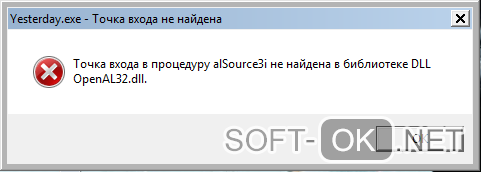
Часто Openal.dll используются различными играми для звука. Это значит, что если не будет даже одного маленького файла из dll – игра не запустится. Редко, но в медиа приложениях встречается ошибка «Не удается продолжить выполнение кода openal32». Также, ДЛЛ-файлы помогают программе скомпилировать все команды – запустить её. В случае отсутствия пути, указанного программистом, ничего не сработает и выскочит ошибка openal32 dll.
Так как этот тип файлов не защищён системой – ошибки, связанные с ними, встречаются очень часто, поэтому и вариантов решений есть несколько (Рисунок 1).
Способы решения ошибки
Итак, если на компьютере отсутствует openal32 dll, то рекомендуется изначально активировать хорошее антивирусное ПО и выполнить полноценный анализ всей системы.
Дальнейшие шаги можно разбить на два этапа:
В первом случае следует выполнить следующие действия:
Выполнить восстановления ОС до последнего нормального состояния, так как этот элемент мог быть банально удален. Совершить переход в «Пуск» – «Панель управления» – «Система». Затем выбрать доппараметры. Последние шаги: «свойства ОС» – «Защита системы». В последнем окошке можно будет увидеть кнопочку «восстановление», на которую потребуется кликнуть. Естественно, для полноценного завершения данной операции, юзер должен был заблаговременно позаботиться о наличии специальных «точек восстановления».
Совершить переустановку звуковых драйверов. Для этого также потребуется зайти в меню «Система», где выбрать пункт «диспетчер устройств». Дальше – поиск требуемого оборудования, клик по нему правой кнопкой компмышки, выбор варианта обновления драйверов в свойствах устройства.
Еще один вариант — переинсталляция того приложения, при включении которого и возникает ошибка
Возможно пользователь забыл банально выполнить установку дополнительного и очень важного ПО.
Если же на компе точно отсутствует OpenAL32.dll, то следует перейти ко второму этапу, который заключается в следующих шагах:
Последнее действие — поиск этой библиотеки в интернете и размещение ее на жестком диске в ручном режиме
Важно отметить, что банальное копирование здесь не поможет. Что необходимо сделать:
В конце необходимо будет перезапустить оборудование. В самых кардинальных случаях, если ни один из выше предложенных способов не принес положительного итога, потребуется полная переустановка OS.
Исправление ошибки отсутствия opeanl32.dll
В первую очередь, что необходимо сделать перед устранением этой проблемы – понять, по какой причине она появилась. Самая распространенная причина связана с тем, что антивирус удаляет этот файл из системы. Решение в данном случае простое и заключается в том, что пользователю необходимо добавить папку с ПО в исключения антивируса.
Определив причину, нужно скачать библиотеку OpenAL на компьютер и произвести ее установку. Сделать это крайне просто, достаточно лишь запустить ярлык установки и согласиться со всеми условиями программы. Запуск ярлыка лучше всего производить от имени администратор через правый клик мыши на установочном файле.
Есть и другой способ решения этой проблемы. Он заключается в отдельном скачивании недостающего файла.
Скачав файл, необходимо поместить его в системную папку. В ОС Windows 32 bit он помещается в папку System32, расположенная по адресу C:Windows. Для 64 bit систем размещать скачанный файл необходимо в папку SysWOW64, расположенной все по тому же адресу C:Windows.
Для регистрации элемента необходимо написать следующие строки:
Ошибка openal32 dll: причины появления
Ошибка openal32 dll возникает из-за отсутствия файла этой библиотеки. Установлены в папке system32. Она обеспечивает объёмный звук в играх (Рисунок 2).
Причин появления сбоя есть немного и встречаются редко. Соответственно, легко устраняются. Чаще всего, это связано с отсутствием или повреждением ДЛЛ. Так как библиотека открыта для использования сторонними ПО, вирусы или другие программы могут запросто сделать что угодно с папкой system32.
Важно: Есть даже несколько видов сообщений: опенал32 не найден, отсутствует, не имеет прав или неверный путь. Названия разные – но суть и решения одинаковые
Также, иногда проблема кроется в реестре. Система делает вид, что файлы есть, но на самом деле они пусты и принимаются за мусор. Игра же идёт по указанному пути и натыкается на недействительный, несуществующий ДЛЛ. Такие аномалии может найти любой сервис по очистке ПК и реестра.
Рисунок 2. Расположение файла openal32.dll в папке system32
Файл openal32 заблокирован системой безопасности
Бывают случаи, когда файл не просто повреждён, но и заблокирован после этого. Если на компьютере есть вредоносный софт – он влияет на библиотеку любым способом. Система видит, что она не в сборе и блокирует доступ к недостающим компонентам, вследствие чего процессы в игре не добираются до нужной части dll. Нам показывают ошибку типа «Система не обнаружила openal32».
Не исключается вариант лишней деятельности антивируса. В этом случае он заменяет систему безопасности Виндовс и делает то же самое. Либо, он запрещает играм и программам пользоваться библиотеками. Если сомневаетесь в «причастности» антивирусника к ошибке «Не удается продолжить выполнение кода openal32» – отключите на время и попробуйте снова запустить игру. Если проблема пропала – дело в антивирусе.
Важно: стандартная система безопасности Windows не будет запрещать доступ просто так (если файл цел и нормально функционирует). https://www.youtube.com/embed/E_2pA-FNip8
Как исправить ошибку openal32.dll
Важное замечание: не ищите, где скачать openal32.dll с различных сайтов, предлагающих скачать различные DLL. Есть масса причин, по которым скачивание библиотек dll в случае тех или иных ошибок — крайне плохая идея
Если Вам требуется настоящий файл openal32.dll, самый простой способ добыть его — с дистрибутива Windows 7 или Windows 8.
Если Вы не можете войти в Windows из-за ошибки openal32.dll, для выполнения нижеследующих шагов запустите безопасный режим Windows 8 или безопасный режим Windows 7.
Исправление ошибки
Шаг 1. Проверка системы на наличие вирусов
Сегодня существует большое количество типов вирусов, которые, так или иначе, могли нарушить работоспособность файла OpenAL32.dll и не только его. Перед началом проведения следующих этапов по исправлению ошибки предлагаем проверить ПК на вирусы любой известной вам антивирусной программой.
Шаг 2. Чистка ошибок в реестре Windows
Здесь всё просто: используйте утилиты CCleaner или Vit Registry Fix, скачать и запустить которые можно совершенно бесплатно.
Если вы решили использовать CCleaner, то откройте утилиту, кликните по Registry (Реестр), нажмите Scan for Issues (Поиск проблем), а по завершении щелкните Fix selected issues (Исправить).
Далее, нажмите по Fix All Issues (Исправить отмеченные).
Если же вы решили воспользоваться Vit Registry Fix, то откройте программу, нажмите Сканировать и дождитесь окончания процесса сканирования, после чего щелкните по кнопке Показать результат.
Щелкните по кнопке Удаление, чтобы удалить все найденные ошибки.
Если после этих действий проблема всё так же является актуальной, то переходите к следующим этапам.
Шаг 3. Переустановка звуковых драйверов
Эту проблему можно решить установкой пакета OpenAL, но с некоторых пор этот пакет стал платным, поэтому лучшим способом исправить проблему будет отдельная установка драйвера на звук. Но сперва необходимо узнать название используемого звукового адаптера на компьютере.
Для этого зажмите одновременно кнопки Win+R и введите такую команду: mmc devmgmt.msc
Откроется окно Диспетчер устройств. Здесь отыщите вкладку, отвечающую за звуковые устройства (в разных версиях Windows её название может отличаться), после чего перейдите на сайт разработчика и скачайте необходимый драйвер.
Шаг 4. Отдельная установка OpenAL32.dll
Если установка драйвера не помогла, то библиотеку OpenAL32.dll можно скачать и установить отдельно. Для этого сделайте следующее:
Перезагрузите ПК и попробуйте запустить приложение, которое вызывало ошибку. Проблема должна исчезнуть.
Для чего нужна OpenAL32
OpenAL (Open Audio Library) — это кроссплатформенная библиотека для разработки приложений или API. В первую очередь она нужна для работы именно со звуком. Главной особенностью данного фреймворка является поддержка технологии EAX. Система работает с продукцией компании Creative.
OpenAL изготовили в Loki Software. Изначально программа была рассчитана на портировние игр из Windows в Linux. Когда разработчики оставили проект, его еще некоторое время сопровождали свободные сообщества программистов. Они интегрировали в библиотеку поддержку чипсета плат NVIDIA nForce. Сейчас OpenAL полностью принадлежит Creative, и развивается ее силами.
Программа может обрабатываться как 8-битный, так и 16-битный звук. Благодаря встроенному алгоритму он кодируется и там, где нужно, накладывается эффект Допплера, зависящий от текущих параметров окружения виртуального объекта. Если вы, например, играете в Stalker, или Doom 4, последнюю версию Battlefield и вообще любые игры на Unreal Engine, звук будет выглядеть более реалистичным и станет меняться по ходу передвижения персонажа по игровым локациям.
Файл openal32 отсутствует или поврежден
Самая распространённая причина появления – это отсутствие openal32. Тут всё элементарно – нужного файла просто не существует. Где взять – расскажем дальше в статье.
Другое дело, когда он есть, но в повреждённом состоянии. В принципе, можно попробовать вылечить антивирусом, но чаще всего этого не происходит, так как при сканировании, антивирус его не находит. В этом случае тоже лучше всего удалить его и загрузить новый.
Отсутствует openal32 dll: как исправить ошибку
Мы рассмотрели несколько причин возникновения. Теперь расскажем как исправить ошибку openal32 dll (Рисунок 3). Любой из вариантов ниже доступен на всех ОС. Но в любой ситуации попробуйте сначала перезапустить ПК.
Возможно, проблема даже не в компьютере, а в игре. Бывают случаи, когда в игре изменяли файлы – делали Репаки, вследствие чего нарушилась работа. С помощью встроенной утилиты Виндовс, в ком. строке можно запустить восстановление файлов.

Иногда загружаются дополнительные файлы на замену старым и повреждённым. Если у вас Win 10 – перейдите на сайт Майкрософт и загрузите последнее обновление для системы. Но если всё равно не помогло – перейдём к традиционным вариантам.
Откат Windows до работоспособного состояния
Функция восстановления поможет отменить изменения системы из желаемого времени. Такой способ доступен только тем, у кого в настройках активирована функция автоматического установления точек отката (Рисунок 4).
С их помощью можно вернуть систему в зафиксированное состояние. Например, 24 июня создана точка восстановления, 25 числа создан документ 1, 26 – док. 2 и так далее. Если мы восстановим с 24 июня – документы 1 и 2 будут удалены, так как созданы позже, чем контрольная точка. Не забудьте скинуть важные данные на флешку. Существует программа Restore Point Creator, которая так же может помочь откатить систему.
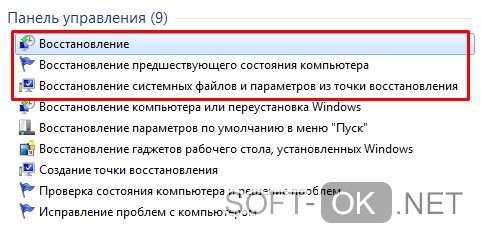
Восстановитесь до того времени, когда ошибка вам ещё не встретилась. Чтобы не получить сбой опять – постарайтесь не загружать подозрительный софт. Такой принцип «машины времени» помогает практически всегда – при любых проблемах. Главное не повторить своих действий и не получить ошибку снова.
Чистим реестр
Это вариант, который поможет не восстановить отсутствующие файлы ДЛЛ, а удалить их безопасно и полностью. Как было сказано выше – бывают аномалии, при которых система только делает вид, что компонент библиотеки существует.
Ccleaner – популярный и просто способ работать с реестр. Скачиваем утилиту и заходим. Слева в столбце есть большая иконка четырёх квадратов. Перейдя по ней, попадаем в рабочее место над реестром. Нажимаем «Сканировать» и проводим диагностику. Скорее всего, вам покажет огромнейший список с недействительными объектами. Выбираем все и жмём «Исправить выбранные» (Рисунок 5).
После, подтверждаем действие и ждём пока кончится процесс. Когда всё готово – на всякий случай проверяем ещё раз (иногда клинер работает некорректно и пропускает некоторые пункты). Опять выделяем строчки и исправляем. Таким образом, остаётся лишь дополнить папку систем32 тем, что мы только что без остатков удалили. Как это сделать – в самом конце с подробностями опишем.
Рисунок 5. Окно приложения Ccleaner с выбраной функцией очистки реестра
Обновляем или переустанавливаем драйвера аудиокарты
Часто пользователи забывают об обновлении драйверов, особенно – аудиоадаптера. Иногда ошибка вызвана не повреждением, а несовместимостью. Аудиокарта связана именно с опенал32, так как эта библиотека отвечает за звук.
Если не знаете какой драйвер качать или как это делается – устанавливаем Driver Pack Solution Online (Рисунок 6). Этот сервис поможет установить самые новые драйвера именно для вашего ПК.
Рисунок 6. Главная страница сервиса Driver Pack Solution Online Он инсталлирует и драйвера, и дополнительное ПО (безопасное), поэтому если не хотите этого – перейдите в режим эксперта и выберите только то, что хотите видеть на своём устройстве. Перезагрузите компьютер после установки.
Важно! Драйвер Пак долго устанавливается, поэтому, если что-то остановилось – не думайте что это зависания
Полностью скачиваем библиотеку openal32.dll
Устанавливается простым перемещением в system32. Чтобы пополнить папку всем нужным – качаем openal32 dll для Windows – полную сборку файлов.
>Исправление ошибки отсутствия файла OpenAL32.dll
Источник
Содержание
- Openal can t create sound device сталкер
- Для чего нужна OpenAL32
- Как исправить ошибку
- Скачиваем файл OpenAL32.dll отдельно
- Дополнительная информация
- О программе
- Возможности
- Как использовать?
- Вопрос-Ответ
- Openal cant create sound device
- Openal cant create sound device как исправить stalker
- Дополнительная информация
- Как использовать?
- запускаю зов припяти пишет OpenAL:CANT CREATE SOUND DEVICE что делать раньше он нормально работал
- Для чего нужна OpenAL32
- Openal cant create sound device
- Скачиваем файл OpenAL32.dll отдельно
- Для чего нужна OpenAL32
- Openal can t create sound device сталкер
- Дополнительная информация
- Скачиваем файл OpenAL32.dll отдельно
- О программе
- Вопрос-Ответ
- Возможности
Openal can t create sound device сталкер
Иногда, при запуске очередной игры мы сталкиваемся с ошибкой, вызванной отсутствием файла OpenAL32.dll. Данный сбой может проявиться из-за отсутствия библиотеки OpenAL (или ее компонента), проблемы с операционной системой или в результате атаки компьютера вирусами. Для того чтобы исправить ситуацию, нужно бесплатно скачать OpenAL и установить компонент, а пока разберёмся что это за программа.
Для чего нужна OpenAL32
OpenAL (Open Audio Library) — это кроссплатформенная библиотека для разработки приложений или API. В первую очередь она нужна для работы именно со звуком. Главной особенностью данного фреймворка является поддержка технологии EAX. Система работает с продукцией компании Creative.
OpenAL изготовили в Loki Software. Изначально программа была рассчитана на портировние игр из Windows в Linux. Когда разработчики оставили проект, его еще некоторое время сопровождали свободные сообщества программистов. Они интегрировали в библиотеку поддержку чипсета плат NVIDIA nForce. Сейчас OpenAL полностью принадлежит Creative, и развивается ее силами.
Программа может обрабатываться как 8-битный, так и 16-битный звук. Благодаря встроенному алгоритму он кодируется и там, где нужно, накладывается эффект Допплера, зависящий от текущих параметров окружения виртуального объекта. Если вы, например, играете в Stalker, или Doom 4, последнюю версию Battlefield и вообще любые игры на Unreal Engine, звук будет выглядеть более реалистичным и станет меняться по ходу передвижения персонажа по игровым локациям.
Как исправить ошибку
Сначала убедитесь, что один или несколько компонентов ОпенАЛ не попали в немилость к вашему антивирусу и из-за этого отсутствуют. Часто случается так, что именно он становится причиной удаления файлов и, как следствие, появления ошибки.
Также, когда возникает ошибка: «запуск программы невозможен так, как отсутствует openal32.dll» или «OpenAL cant create sound device» не нужно пытаться скачать отдельно dll-файл в сети. Это не только не решит проблему, но и может привести к серьезным последствиям, если вы скачаете вирус. Нужно переустанавливать весь пакет OpenAL. Именно о том, как это делается мы и поговорим ниже.
- Скачиваем программу OpenAL по кнопке внизу этой странички. После того как она будет загружена, запускаем от имени администратора (кликнуть по ярлыку правой клавишей нашего манипулятора и выбрать пункт, обозначенный цифрой «2»).
- Принимаем лицензию, которую нам предлагает инсталлятор. Для этого жмем «ОК».
- По прошествии нескольких секунд наша установка будет завершена. Опять жмем «ОК».
Вот и все, теперь библиотека OpenAL благополучно установлена на наш компьютер или ноутбук и в дальнейшем ошибки возникать не должны.
Программа, которую вы установили подходит для таких операционных систем:
Скачиваем файл OpenAL32.dll отдельно
Также можно попробовать еще один вариант решения проблемы, связанной с отсутствием компонента OpenAL32.dll в системе. Мы рекомендуем вам использовать первый способ (полная переустановка библиотеки), если по каким-либо причинам он вас не устраивает, можно попробовать скачать файл OpenAL32.dll отдельно. Для этого делаем следующее:
- Сначала нужно бесплатно скачать файл по кнопке внизу странички. Затем распаковать его и поместить в нужную папку. Кидать dll следует в зависимости от архитектуры вашей Windows.
Для 32-битных систем:
C:WindowsSystem32
Для 64-битных систем:
C:WindowsSysWOW64
- Далее, нужно поместить файл и в папку с игрой. Класть OpenAL32.dll нужно именно в каталог с исполняемыми файлами (расширение EXE) и зарегистрировать новый элемент динамической библиотеки. Для этого запускаем поиск Windows (способ добавления OpenAL32.dll будет показан на примере Windows 10) и вводим в него слово CMD. Кликаем по нужному результату правой кнопкой и выбираем пункт, обозначенный на скриншоте цифрой «4».
- Мы запустили командную строку с привилегиями администратора. Именно она нужна для регистрации OpenAL32.dll в системе. В зависимости от разрядности, вводим одну из приведенных ниже команд.
Для x32 Bit систем:
Regsvr32 C:WindowsSystem32
Для x64 Bit систем:
Regsvr32 C:WindowsSysWOW64
Дополнительная информация
После применения изменений обязательно перезагрузите компьютер. Однако, данный способ работает далеко не всегда и не у всех. Это связано с частой невозможность регистрации dll из-за отсутствия других компонентов. Использовать лучше вариант с полной переустановкой библиотеки OpenAL, скачанной с официального сайта.
Иногда даже после установки или переустановки программы могут продолжать появляться ошибки. Если это происходит, скачайте и установите последнюю версию драйверов для вашей звуковой платы. А если и тут успеха достичь не удалось, переустановите саму игру. Очень часто взломанные версии и репаки являются первоисточником проблемы.
В этой статье вы можете больше узнать о возможностях технологий, что работают с аудиоданными. В частности проведу небольшой обзор, относящейся к этому OpenAl. Что это за программа, какие у нее возможности и как с ней работать будет оговорено ниже.
О программе
Open Audio Library — кроссплатформенный интерфейс программирования приложений (API) для работы с аудиоданными. Он позволяет работать с 3D звуком и создавать эффекты окружающей среды с помощью технологии EAX в программах и играх. 
Разработчики начали развивать технологию и вот что из этого вышло.
Возможности
На сегодняшний день разработчики многих приложений и игр используют наработки OpenAL в своих продуктах. Документация по работе с технологией OpenAL находится в свободном доступе, изучить ее и использовать может любой желающий. С помощью OpenAL API можно добиться реалистичного трехмерного звучания для слушателя, путем изучения введенных данных, в зависимости от конкретной ситуации.
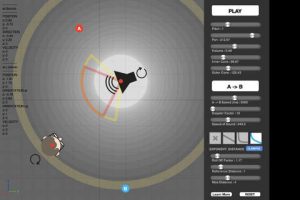
Но как этого добиться?
Библиотека OpenAL позволяет передавать естественное звучание программному продукту, который переносит пользователя в трехмерную плоскость. Расстояние до объекта, препятствия, другие объекты (от которых звуковые волны должны отбиваться) учитываются и обрабатывается программой.
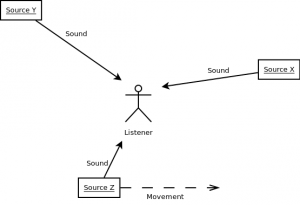
Возможна накладка нескольких звуков (например множество голосов, людное место), воссоздания эхо или помех.
Также OpenAL может обрабатывать источник звука. К примеру при входе в подземелье или окунувшись полностью в воду, будет слышно как изменяется качество звука, как меняется тональность.
Открытый код программы позволяет вносить изменения и дополнять функционал, чем и пользуются умелые программисты. Разработчики не первый год используют OpenAL в своих продуктах, среди которых:
- Doom 3;
- Call Of Juarez;
- Bioshock;
- Battlefield 2142 и т.д.
Удалять OpenAL.dll не нужно. Это может некорректно отобразится на звучании программ или игр, к которым она привязана.
Как использовать?
Чтобы использовать OpenAL необходимо установить OpenAL 1.1 Core SDK. Затем используйте одну из программ-инструментов для разработки трехмерных игр или программ, например Unity. Внедрите библиотеки и используйте наработки по своему усмотрению.
Вопрос-Ответ
Ошибка указывает на то, что невозможно воссоздать звуковое устройство. Это может быть из-за:
- отключенного на панели управления устройства воспроизведения звука (возможно случайно нажали программное отключение звука с помощью какой-либо программы или горячих клавиш);
- сбоя драйвера звуковой платы. Переустановите драйвер звуковой карты.
Openal cant create sound device
Автор Нурлан Салахутдинов задал вопрос в разделе Прочие
Не запускается S.T.A.L.K.E.R. Clear Sky, появляется OpenAl:Can`t create sound device, что делать. и получил лучший ответ
Ответ от Василий Кацуба[гуру]
Проблема в драйверах на звуковую карту, переустанови/обнови их и будет тебе счастье.
Источник
Openal cant create sound device как исправить stalker
Дополнительная информация
После применения изменений обязательно перезагрузите компьютер. Однако, данный способ работает далеко не всегда и не у всех. Это связано с частой невозможность регистрации dll из-за отсутствия других компонентов. Использовать лучше вариант с полной переустановкой библиотеки OpenAL, скачанной с официального сайта.
Иногда даже после установки или переустановки программы могут продолжать появляться ошибки. Если это происходит, скачайте и установите последнюю версию драйверов для вашей звуковой платы. А если и тут успеха достичь не удалось, переустановите саму игру. Очень часто взломанные версии и репаки являются первоисточником проблемы.
Как использовать?
Чтобы использовать OpenAL необходимо установить OpenAL 1.1 Core SDK. Затем используйте одну из программ-инструментов для разработки трехмерных игр или программ, например Unity. Внедрите библиотеки и используйте наработки по своему усмотрению.
запускаю зов припяти пишет OpenAL:CANT CREATE SOUND DEVICE что делать раньше он нормально работал
У меня была такая же проблема, оказалось я вытащил случайно аудиокабель, и из-за этого игра не запускалась.
Уже много способов перепробовал (и дрова на звуковуху переустанавливал, и игру переустановил) никак не работало. Поэтому, как вариант, может ты из звуковухи вытащил кабель? Воткни обратно!
а если дрова абновил и все кабеля включены тогда что за хует. нь
Если обновление всего и вся не помогает, тогда откат OpenAL32.dll на более раннюю версию
Валентин Валентинов ответил Руслану
по факту высрал, не надо было выпускать сырую обнову
Влад, обнова не сырая, слишком большой наплыв игроков, а сервер не выдержал. Уже появился новый хост который решит эту проблему, и игроков будет уже 30, а не 15
проблемы с хостом надо было решать на этапе збт, а не когда уже выпустили — это портит и так кхм. не хорошее мнение о моде. (В частности из-за дм-а, но это другая история) И да, сервер как крашился так и крашится (10-20 минут геймплея) ИМХО версия на сошке была стабильнее, не на что не намекаю но может.
Влад, м, если ты такой умный так сам попытайся это создать, я на это посмотрю.
что создать? Адаптировать пару граф модов? Все фичи взяты из хрмп, а он не выпускал опен ворд(поэтому и вылеты с багами). ((Ты думай что пишешь))
Вячеслав Нам ответил Дмитрию
Влад, давай хотя-бы это сделай, я бы с большой интересностью поиграл бы в вашу версию, этой. ММММ. Даже не знаю как это называется
Вопрос зачем? Ради тебя одного я перекачивать хрмп и ставить на него моды я не буду. В принципе. за рублей 650 можно было бы. Выбор за Вами, дорогуша, в этом мире бесплатен только сыр в мышеловке, а свой труд я привык ценить.
Вячеслав Нам ответил Дмитрию Влад, знаешь. Я и сам в лучше уже, а то дорого, и уроков в ютубе много. Так что смогу разобраться Спасибо что ответил, и приятного время прохождение в этой игре В КОТОРУЮ Я ПОЧЕМУ-ТО НЕ МОГУ ЗАЙТИ
На перед предупрежу: в инете нет гайдов по запуску опен ворда XrMp. И вообще это довольно кхм. время-отнимающий процесс, заниматься моддингом. И я в эту «игру» (точнее мод) не играю, много вылетов и пинг у меня за 140 заскакивает, не приятно, однако. (Но это уже совсем другая история и я просто хотел предупредить, что заниматься моддингом на X-ray в 2к20 бессмысленно, движок давно устарел.)
Я конечно твоё мнения ценю, но моддинг на x-ray да устарел, все таки сам сталкер создан на основе x-ray, если создавать какой-то проект с нуля то затраты времени больше будут. Stalker net это по своему мод на основе сталкера. В самом сталкере по своему есть свои краши, ошибки и недостатки.
Данил Бошкин ответил Дмитрию
В чём я смыслю тебе, что лучше сделать на основе сталкере мультиплеер, так как времени меньше да и больше половины времен готово чем от создания чего то отдельного
Данил, ты не шаришь в этой теме. Есть куда лучше платформы для создания МП во вселенной сталкера и куда стабильнее, с большими возможностями и так далее. Как пример гарисс мод, арма, дейз, да даже майнкрафт (СК).
«В самом сталкере по своему есть свои краши, ошибки и недостатки.» — Вот тебе пример стабильности Anomaly, можно запустить на практически любом ведре и пройти весь сюжет без вылетов. (Могут быть вылеты по памяти, но они есть в любой игре)
И вылеты на снете не из-за сталкера, а из-за кривору. кхм.. (Неважно, а то меня хейтить начнут и коммент удалят). А так же из-за сырости ворованного билда XrmP (Да, этот билд сворован)
«Stalker net это по своему мод на основе сталкера» — они юзают платформу XRMP (Ворованный билд), на его основе. Все фичи тут сделали XRMP.
Для чего нужна OpenAL32
OpenAL (Open Audio Library) — это кроссплатформенная библиотека для разработки приложений или API. В первую очередь она нужна для работы именно со звуком. Главной особенностью данного фреймворка является поддержка технологии EAX. Система работает с продукцией компании Creative.
OpenAL изготовили в Loki Software. Изначально программа была рассчитана на портировние игр из Windows в Linux. Когда разработчики оставили проект, его еще некоторое время сопровождали свободные сообщества программистов. Они интегрировали в библиотеку поддержку чипсета плат NVIDIA nForce. Сейчас OpenAL полностью принадлежит Creative, и развивается ее силами.
Сначала убедитесь, что один или несколько компонентов ОпенАЛ не попали в немилость к вашему антивирусу и из-за этого отсутствуют. Часто случается так, что именно он становится причиной удаления файлов и, как следствие, появления ошибки.
Также, когда возникает ошибка: «запуск программы невозможен так, как отсутствует openal32.dll» или «OpenAL cant create sound device» не нужно пытаться скачать отдельно dll-файл в сети. Это не только не решит проблему, но и может привести к серьезным последствиям, если вы скачаете вирус. Нужно переустанавливать весь пакет OpenAL. Именно о том, как это делается мы и поговорим ниже.
- Скачиваем программу OpenAL по кнопке внизу этой странички. После того как она будет загружена, запускаем от имени администратора (кликнуть по ярлыку правой клавишей нашего манипулятора и выбрать пункт, обозначенный цифрой «2»).
- Принимаем лицензию, которую нам предлагает инсталлятор. Для этого жмем «ОК».
- По прошествии нескольких секунд наша установка будет завершена. Опять жмем «ОК».
Вот и все, теперь библиотека OpenAL благополучно установлена на наш компьютер или ноутбук и в дальнейшем ошибки возникать не должны.
Программа, которую вы установили подходит для таких операционных систем:
Openal cant create sound device
Автор Нурлан Салахутдинов задал вопрос в разделе Прочие
Не запускается S.T.A.L.K.E.R. Clear Sky, появляется OpenAl:Can`t create sound device, что делать. и получил лучший ответ
Ответ от Василий Кацуба[гуру]
Проблема в драйверах на звуковую карту, переустанови/обнови их и будет тебе счастье.
Скачиваем файл OpenAL32.dll отдельно
Также можно попробовать еще один вариант решения проблемы, связанной с отсутствием компонента OpenAL32.dll в системе. Мы рекомендуем вам использовать первый способ (полная переустановка библиотеки), если по каким-либо причинам он вас не устраивает, можно попробовать скачать файл OpenAL32.dll отдельно. Для этого делаем следующее:
- Сначала нужно бесплатно скачать файл по кнопке внизу странички. Затем распаковать его и поместить в нужную папку. Кидать dll следует в зависимости от архитектуры вашей Windows.
Для 32-битных систем:
Для 64-битных систем:
- Далее, нужно поместить файл и в папку с игрой. Класть OpenAL32.dll нужно именно в каталог с исполняемыми файлами (расширение EXE) и зарегистрировать новый элемент динамической библиотеки. Для этого запускаем поиск Windows (способ добавления OpenAL32.dll будет показан на примере Windows 10) и вводим в него слово CMD. Кликаем по нужному результату правой кнопкой и выбираем пункт, обозначенный на скриншоте цифрой «4».
- Мы запустили командную строку с привилегиями администратора. Именно она нужна для регистрации OpenAL32.dll в системе. В зависимости от разрядности, вводим одну из приведенных ниже команд.
Для x32 Bit систем:
Для x64 Bit систем:
Для чего нужна OpenAL32
OpenAL (Open Audio Library) — это кроссплатформенная библиотека для разработки приложений или API. В первую очередь она нужна для работы именно со звуком. Главной особенностью данного фреймворка является поддержка технологии EAX. Система работает с продукцией компании Creative.
OpenAL изготовили в Loki Software. Изначально программа была рассчитана на портировние игр из Windows в Linux. Когда разработчики оставили проект, его еще некоторое время сопровождали свободные сообщества программистов. Они интегрировали в библиотеку поддержку чипсета плат NVIDIA nForce. Сейчас OpenAL полностью принадлежит Creative, и развивается ее силами.
Сначала убедитесь, что один или несколько компонентов ОпенАЛ не попали в немилость к вашему антивирусу и из-за этого отсутствуют. Часто случается так, что именно он становится причиной удаления файлов и, как следствие, появления ошибки.
Также, когда возникает ошибка: «запуск программы невозможен так, как отсутствует openal32.dll» или «OpenAL cant create sound device» не нужно пытаться скачать отдельно dll-файл в сети. Это не только не решит проблему, но и может привести к серьезным последствиям, если вы скачаете вирус. Нужно переустанавливать весь пакет OpenAL. Именно о том, как это делается мы и поговорим ниже.
- Скачиваем программу OpenAL по кнопке внизу этой странички. После того как она будет загружена, запускаем от имени администратора (кликнуть по ярлыку правой клавишей нашего манипулятора и выбрать пункт, обозначенный цифрой «2»).
- Принимаем лицензию, которую нам предлагает инсталлятор. Для этого жмем «ОК».
- По прошествии нескольких секунд наша установка будет завершена. Опять жмем «ОК».
Вот и все, теперь библиотека OpenAL благополучно установлена на наш компьютер или ноутбук и в дальнейшем ошибки возникать не должны.
Программа, которую вы установили подходит для таких операционных систем:
Не существует разных версий OpenAL для x32 и x64 Bit систем. Дистрибутив, который вы скачали по ссылке, подойдет для всех архитектур операционных систем от Microsoft.
Openal can t create sound device сталкер
Дополнительная информация
После применения изменений обязательно перезагрузите компьютер. Однако, данный способ работает далеко не всегда и не у всех. Это связано с частой невозможность регистрации dll из-за отсутствия других компонентов. Использовать лучше вариант с полной переустановкой библиотеки OpenAL, скачанной с официального сайта.
Иногда даже после установки или переустановки программы могут продолжать появляться ошибки. Если это происходит, скачайте и установите последнюю версию драйверов для вашей звуковой платы. А если и тут успеха достичь не удалось, переустановите саму игру. Очень часто взломанные версии и репаки являются первоисточником проблемы.
В этой статье вы можете больше узнать о возможностях технологий, что работают с аудиоданными. В частности проведу небольшой обзор, относящейся к этому OpenAl. Что это за программа, какие у нее возможности и как с ней работать будет оговорено ниже.
Скачиваем файл OpenAL32.dll отдельно
Также можно попробовать еще один вариант решения проблемы, связанной с отсутствием компонента OpenAL32.dll в системе. Мы рекомендуем вам использовать первый способ (полная переустановка библиотеки), если по каким-либо причинам он вас не устраивает, можно попробовать скачать файл OpenAL32.dll отдельно. Для этого делаем следующее:
- Сначала нужно бесплатно скачать файл по кнопке внизу странички. Затем распаковать его и поместить в нужную папку. Кидать dll следует в зависимости от архитектуры вашей Windows.
Для 32-битных систем:
Для 64-битных систем:
Чтобы определить разрядность вашей OS используйте набор горячих клавиш Win+PauseBreak. В открывшемся окне будет указана общая информация о системе, включая ее архитектуру.
- Далее, нужно поместить файл и в папку с игрой. Класть OpenAL32.dll нужно именно в каталог с исполняемыми файлами (расширение EXE) и зарегистрировать новый элемент динамической библиотеки. Для этого запускаем поиск Windows (способ добавления OpenAL32.dll будет показан на примере Windows 10) и вводим в него слово CMD. Кликаем по нужному результату правой кнопкой и выбираем пункт, обозначенный на скриншоте цифрой «4».
- Мы запустили командную строку с привилегиями администратора. Именно она нужна для регистрации OpenAL32.dll в системе. В зависимости от разрядности, вводим одну из приведенных ниже команд.
Для x32 Bit систем:
Для x64 Bit систем:
О программе
Open Audio Library — кроссплатформенный интерфейс программирования приложений (API) для работы с аудиоданными. Он позволяет работать с 3D звуком и создавать эффекты окружающей среды с помощью технологии EAX в программах и играх. По своей сути OpenAL является библиотекой (имеет расширение .dll) и работает со всеми версиями Windows. Первоначально разработчик Loki Software создал этот инструмент для портирования игр для Windows под Linux, но после закрытия компании, проект перешел к Creative Technology.
Разработчики начали развивать технологию и вот что из этого вышло.
Вопрос-Ответ
Ошибка указывает на то, что невозможно воссоздать звуковое устройство. Это может быть из-за:
- отключенного на панели управления устройства воспроизведения звука (возможно случайно нажали программное отключение звука с помощью какой-либо программы или горячих клавиш);
- сбоя драйвера звуковой платы. Переустановите драйвер звуковой карты.
Возможности
На сегодняшний день разработчики многих приложений и игр используют наработки OpenAL в своих продуктах. Документация по работе с технологией OpenAL находится в свободном доступе, изучить ее и использовать может любой желающий. С помощью OpenAL API можно добиться реалистичного трехмерного звучания для слушателя, путем изучения введенных данных, в зависимости от конкретной ситуации.
Возьмем пример из компьютерной игры. Продвигаясь по территории (с помощью персонажа) мы услышали легкий гул (объект-источник). При продвижении к источнику звука — он усиливается, при удалении — слабеет. При входе в дом (или другое изолированное место) гул будет еле слышно или он совсем прекратится.
Но как этого добиться?
Библиотека OpenAL позволяет передавать естественное звучание программному продукту, который переносит пользователя в трехмерную плоскость. Расстояние до объекта, препятствия, другие объекты (от которых звуковые волны должны отбиваться) учитываются и обрабатывается программой.
В результате этого звуки и голоса других игровых персонажей или пользователей звучат правильно. В зависимости от положения и местонахождения персонажа, окружение будет меняться (на смену одним звукам приходят другие).
Возможна накладка нескольких звуков (например множество голосов, людное место), воссоздания эхо или помех.
Также OpenAL может обрабатывать источник звука. К примеру при входе в подземелье или окунувшись полностью в воду, будет слышно как изменяется качество звука, как меняется тональность.
Открытый код программы позволяет вносить изменения и дополнять функционал, чем и пользуются умелые программисты. Разработчики не первый год используют OpenAL в своих продуктах, среди которых:
- Doom 3;
- Call Of Juarez;
- Bioshock;
- Battlefield 2142 и т.д.
Источник
Материал из MODFAQ.RU — моддинг игр серии S.T.A.L.K.E.R., The Elder Scrolls и Fallout
Перейти к: навигация, поиск
OpenAL: Can't create sound device.
Ошибка
Возникает при запуске игры, и прекращает работу приложения.
Решение[1]
| OpenAL |
|
Установите библиотеку. |
Источник
- ↑ Страница «abramcumner/xray15: Вылетает на Steam версии» на github.com
Источник — «https://modfaq.ru/index.php?title=OpenAL:_Can%27t_create_sound_device&oldid=1027»
Категория:
- Справочник ошибок
Содержание
- 1 Исправление ошибки отсутствия файла OpenAL32.dll
- 1.1 Вариант 1. Проверка на наличие вирусов
- 1.2 Вариант 2. Восстановление последней работающей конфигурации
- 1.3 Вариант 3. Очистка реестра Windows
- 1.4 Вариант 4. Переустановка или обновление драйверов
- 1.5 Шаг 1
- 1.6 Шаг 2
- 1.7 Другие возможные варианты
- 1.8 Заключение
- 2 OpenAL32.dll скачать для Windows 7, 8, 10 бесплатно
- 2.1 Для чего нужна OpenAL32
- 2.2 Как исправить ошибку
- 2.3 Скачиваем файл OpenAL32.dll отдельно
- 2.4 Дополнительная информация
- 2.5 Скачать OpenAL
Исправление ошибки отсутствия файла OpenAL32.dll
Время от времени при попытке запустить некоторые игры или приложения, возникает ошибка, вызванная отсутствием динамической библиотеки OpenAL32.dll, из-за которой запуск приложения или игры становится невозможным. Текст ошибки может иметь несколько вариантов, например:
- dll отсутствует.
- Запуск программы невозможен, файл OpenAL32.dll не найден.
- Точка входа в процедуру не найдена в библиотеке OpenAL32.dll.
- Невозможно запустить программу. Необходимый компонент OpenAL32.dll отсутствует. Пожалуйста, установите программу повторно.
Текст может изменятся, но суть сводится к одному
Появляться ошибка может на различных версиях операционной системы Windows, включая 7, 8, 8.1 и 10, то есть практически всех, встречающиеся на компьютерах пользователей, регулярно играющих в компьютерные игры.
Наиболее часто проблемы возникают при использовании взломанных игр или репаков, когда оригинальный установочный образ заново собирается с добавлением различных компонентов.
Из-за неудачных действий могут быть удалены некоторые важные системные файлы, включая OpenAL32.dll. Что бы не являлось причиной, программу или игру запустить невозможно.
Предлагаем рассмотреть, какие действия можно предпринять, чтобы продолжать нормально работать на своей системе Windows и пользоваться любимым программным обеспечением. Также вы сможете скачать этот файл и узнаете, куда его кидать вручную.
Вариант 1. Проверка на наличие вирусов
Одна из наиболее вероятных причин отсутствия файла динамической библиотеки OpenAL32.dll является заражение вредоносным кодом. Самый простой способ подцепить вирус — скачать программу или игру с непроверенного сайта.
Часто на эту удочку попадаются неопытные пользователи, скачав что-нибудь с вредоносным кодом.
Естественно, что антивирусная защита вашего компьютера попросту не позволит заразить всю систему, поэтому блокирует файл, помещая его в карантин или, вообще, удаляя. Что вам можно будет сделать?
- Перейти в настройки антивирусной программы и удостовериться, что ваш файл OpenAL32.dll не был обнаружен ею как повреждённый вирусом. Обычно вирусы и подозрительные файлы помещаются в карантин, то есть копируются в специальную защищённую папку на жёстком диске, из которой они не смогут причинить вред, либо же вовсе удаляются. Если файл помещён в карантин, отметьте его и восстановите. Для пущей уверенности занесите его или папку с установленным софтом в исключения, чтобы не страдать от проблемы в дальнейшем.
- Просканировать компьютер на наличие вредоносных файлов встроенным или установленным антивирусом, или одним из бесплатных сканеров, например, DrWeb CureIT или AdwCleaner. В случае обнаружения заражённых файлов удалите их.
Если утилита обнаружила вирус, удалите зараженные файлы
Если файл OpenAL32.dll на вашем компьютере повреждён или удалён, переустановите драйвера или вручную скопируйте эту динамическую библиотеку в нужную системную папку. Об этом написано в следующих пунктах.
Вариант 2. Восстановление последней работающей конфигурации
Во время своей работы операционная система Windows через определённый промежуток времени автоматически создаёт точки восстановления, благодаря которым можно вернуть состояние системы на последнее рабочее.
Например, вы что-нибудь установили, из-за чего возникают различные системные ошибки, такие, как отсутствие файла OpenAL32.dll. Но ещё час назад у вас работало всё как часики.
Вот благодаря автоматическому восстановлению и возможно вернуть компьютер к последнему рабочему состоянию. Для этого:
- Запустите Пуск — Панель управления — Система — Дополнительные параметры системы — Защита системы.
- Нажмите на кнопку «Восстановить».
- После перезагрузки компьютера выберите из списка дату и время, на которое вы желаете откатиться.
- Следуйте дальнейшим указаниям мастера восстановления.
Внимание! Учтите, что такой способ может сработать не во всех случаях, так как автоматическое создание точек восстановления не у всех включено по умолчанию.
Вариант 3. Очистка реестра Windows
В случае, если вы очень часто устанавливаете и удаляете программное обеспечение, большая вероятность отсутствия файла OpenAL32.dll заключается в засорённости реестра Windows. Хотя ошибки могут встречаться и по другим причинам.
Для того чтобы не допустить этой ситуации, регулярно пользуйтесь программным обеспечением для очистки реестра. Их существует довольно много, как платных, так и бесплатных.
Одним из наиболее удачных решений является программа CCleaner, работу которые мы рассмотрим.
- Установив программу, запустите её и перейдите во вкладку «Реестр» с левой стороны.
- Убедитесь, что отмечены все пункты в окошке «Целостность реестра».
- Нажмите на кнопку «Поиск проблемы», а затем «Исправить».
- При запросе о сохранении резервной копии сделанных изменений нажать «Нет».
- Во всплывающем окошке нажать «Исправить отмеченные», а после окончания — «Закрыть».
Так можно очистить реестр Windows с помощью CCleaner
Вариант 4. Переустановка или обновление драйверов
Файл OpenAL32.dll очень часто является практически незаменимым компонентом звукового и видеодрайвера.
Ещё несколько лет назад пакет OpenAL распространялся в виде отдельного пакета практически для каждой операционной системы, но после перехода на платную модель распространения отдельные его компоненты стали встраиваться в программное обеспечение от производителей звуковых и видеокарт. Соответственно, если эта динамическая библиотека отсутствует, проблема может заключаться именно в драйвере, поэтому вам нужно попробовать его обновить.
Шаг 1
Первым делом вам нужно узнать как минимум производителя, а идеально и серию или даже модель компонента. Узнать это можно с помощью Диспетчера устройств операционной системы Windows либо же на сайте производителя компьютера или ноутбука. Если у вас ноутбук, сделать это гораздо проще, достаточно найти страницу с описанием вашей модели на сайте компании.
Подобным образом можно навести справки о системном блоке, приобретённом в виде готового решения. Если же вы собирали системник из отдельных компонентов, у вас должна остаться распечатка с используемыми параметрами. На худой конец можно скачать и установить специальную утилиту для считывания информации о компонентах вашего устройства.
Наиболее известными являются AIDA64 или Everest.
Шаг 2
Узнав модель видеокарты или звукового процессора, установите его драйвер. Это можно сделать одним из следующих способов:
- Автоматический поиск через Диспетчер устройств. Для этого вам нужно открыть Диспетчер устройств (Пуск — Панель управления). Данные о звуковой карте отображаются в разделе «входы и аудиовыходы», а о графическом процессоре — «адаптер». Кликните правой кнопкой мыши, выберите Обновить драйвер — Автоматический поиск обновлённых драйверов. Если на удалённом сервере Microsoft имеется версия новее установленной, или будут обнаружены какие-то проблемы с драйвером, будет автоматически загружена и установлена новая версия.
- Ручная установка. Перейдя на сайт производителя звукового или графического процессора, либо на сайт поддержки пользователей вашего производителя ноутбука или компьютера, на странице поиска драйверов выберите вашу модель, скачайте драйвер и установите его как обычную программу. Во время установки компьютер будет автоматически перезагружен.
- Ручная установка через Диспетчер устройств. Иногда обычным способом драйвер может и не установиться. В таком случае вам нужно распаковать скачанный драйвер в папку на компьютере, перейти в Диспетчер устройств, найти нужное вам оборудование, кликнуть правой кнопкой мыши — Обновить драйвер — Выполнить поиск драйверов на этом компьютере, через проводник указать папку с распакованным программным обеспечением, нажать Далее и дождаться окончания установки. Может понадобиться перезапустить систему вручную.
Выполнить обновление драйверов можно в ручном режиме через Диспетчер устройств
В определённых случаях этот вариант решения проблемы является довольно рискованным, поскольку может привести к неработоспособности операционной системы Windows. Его суть заключается в скачивании отдельного файла OpenAL32.dll и в ручном переносе его в системную папку.
- Скачайте файл OpenAL32.dll внизу статьи. В архиве вы найдёте несколько версий этого файла, поэтому если не получается воспользоваться одним, вы можете попробовать другой.
- Куда кидать скачанный файл? Перейдите в папку, где вы его сохранили, и скопируйте его в системную папку, расположение которой зависит от того, сколько бит имеет ваша Windows. Если вы пользуетесь 32-битной системы, скопируйте его в C:WindowsSystem32, а если 64-битная, то в C:WindowsSysWOW64.
- Если система оповестит вас о том, что вам нужно разрешение для изменения файлов в системной папке, нажмите «Разрешить».
- Теперь зарегистрируйте этот файл в системе, чтобы он был распознан и начал выполняться. Для этого нажмите Win + R, и в открывшемся окошке распечатайте или скопируйте отсюда и вставьте следующую команду: regsvr32 OpenAL32.dll.
- Подтвердите действие, после чего закройте окно и пробуйте запустится по новой. В некоторых случаях может понадобиться перезагрузка системы.
В появившемся окне введите нужную команду
Другие возможные варианты
Если почему-то ни один из вышеперечисленных способов вам так и не помог, примите к сведению следующие рекомендации. Возможно именно они вам и помогут.
- Выполните переустановку программы или игры, которая не запускается из-за отсутствия файла OpenAL32.dll. Возможно, при установке в предыдущий раз случилась какая-то ошибка и именно сейчас всё начнёт работать как положено.
- Не пренебрегайте регулярно выходящими обновлениями Windows. Многие пользователи не хотят поддерживать систему в обновлённом состоянии, так как переживают, что какое-то обновление приведёт к сбою в работе. Это случается очень редко, а чаще всего разработчики операционки выпускают последние обновления, способствующие гораздо лучшей и стабильной работе.
- На крайний случай переустановите Windows. При этом рекомендуем воспользоваться лицензионной копией, но, если возможность приобрести её отсутствует, скачайте оригинальные образы MSDN, а не различные репаки.
C помощью лицензионной копии переустановите операционную систему
Заключение
Источник: https://nastroyvse.ru/opersys/win/oshibka-otsutstviya-fajla-openal32-dll.html
OpenAL32.dll скачать для Windows 7, 8, 10 бесплатно
Иногда, при запуске очередной игры мы сталкиваемся с ошибкой, вызванной отсутствием файла OpenAL32.dll.
Данный сбой может проявиться из-за отсутствия библиотеки OpenAL (или ее компонента), проблемы с операционной системой или в результате атаки компьютера вирусами.
Для того чтобы исправить ситуацию, нужно бесплатно скачать OpenAL и установить компонент, а пока разберёмся что это за программа.
Скачать OpenAL
Для чего нужна OpenAL32
OpenAL (Open Audio Library) — это кроссплатформенная библиотека для разработки приложений или API. В первую очередь она нужна для работы именно со звуком. Главной особенностью данного фреймворка является поддержка технологии EAX. Система работает с продукцией компании Creative.
OpenAL изготовили в Loki Software. Изначально программа была рассчитана на портировние игр из Windows в Linux. Когда разработчики оставили проект, его еще некоторое время сопровождали свободные сообщества программистов. Они интегрировали в библиотеку поддержку чипсета плат NVIDIA nForce. Сейчас OpenAL полностью принадлежит Creative, и развивается ее силами.
Программа может обрабатываться как 8-битный, так и 16-битный звук. Благодаря встроенному алгоритму он кодируется и там, где нужно, накладывается эффект Допплера, зависящий от текущих параметров окружения виртуального объекта.
Если вы, например, играете в Stalker, или Doom 4, последнюю версию Battlefield и вообще любые игры на Unreal Engine, звук будет выглядеть более реалистичным и станет меняться по ходу передвижения персонажа по игровым локациям.
Как исправить ошибку
Сначала убедитесь, что один или несколько компонентов ОпенАЛ не попали в немилость к вашему антивирусу и из-за этого отсутствуют. Часто случается так, что именно он становится причиной удаления файлов и, как следствие, появления ошибки.
Также, когда возникает ошибка: «запуск программы невозможен так, как отсутствует openal32.
dll» или «OpenAL cant create sound device» не нужно пытаться скачать отдельно dll-файл в сети.
Это не только не решит проблему, но и может привести к серьезным последствиям, если вы скачаете вирус. Нужно переустанавливать весь пакет OpenAL. Именно о том, как это делается мы и поговорим ниже.
- Скачиваем программу OpenAL по кнопке внизу этой странички. После того как она будет загружена, запускаем от имени администратора (кликнуть по ярлыку правой клавишей нашего манипулятора и выбрать пункт, обозначенный цифрой «2»).
- Принимаем лицензию, которую нам предлагает инсталлятор. Для этого жмем «ОК».
- По прошествии нескольких секунд наша установка будет завершена. Опять жмем «ОК».
Вот и все, теперь библиотека OpenAL благополучно установлена на наш компьютер или ноутбук и в дальнейшем ошибки возникать не должны.
Программа, которую вы установили подходит для таких операционных систем:
- Windows 7;
- Windows 8;
- Windows 10.
Скачиваем файл OpenAL32.dll отдельно
Также можно попробовать еще один вариант решения проблемы, связанной с отсутствием компонента OpenAL32.dll в системе. Мы рекомендуем вам использовать первый способ (полная переустановка библиотеки), если по каким-либо причинам он вас не устраивает, можно попробовать скачать файл OpenAL32.dll отдельно. Для этого делаем следующее:
- Сначала нужно бесплатно скачать файл по кнопке внизу странички. Затем распаковать его и поместить в нужную папку. Кидать dll следует в зависимости от архитектуры вашей Windows.
Для 32-битных систем:
C:WindowsSystem32
Для 64-битных систем:
C:WindowsSysWOW64
- Далее, нужно поместить файл и в папку с игрой. Класть OpenAL32.dll нужно именно в каталог с исполняемыми файлами (расширение EXE) и зарегистрировать новый элемент динамической библиотеки. Для этого запускаем поиск Windows (способ добавления OpenAL32.dll будет показан на примере Windows 10) и вводим в него слово CMD. Кликаем по нужному результату правой кнопкой и выбираем пункт, обозначенный на скриншоте цифрой «4».
- Мы запустили командную строку с привилегиями администратора. Именно она нужна для регистрации OpenAL32.dll в системе. В зависимости от разрядности, вводим одну из приведенных ниже команд.
Для x32 Bit систем:
Regsvr32 C:WindowsSystem32
Для x64 Bit систем:
Regsvr32 C:WindowsSysWOW64
Дополнительная информация
После применения изменений обязательно перезагрузите компьютер. Однако, данный способ работает далеко не всегда и не у всех. Это связано с частой невозможность регистрации dll из-за отсутствия других компонентов. Использовать лучше вариант с полной переустановкой библиотеки OpenAL, скачанной с официального сайта.
Иногда даже после установки или переустановки программы могут продолжать появляться ошибки. Если это происходит, скачайте и установите последнюю версию драйверов для вашей звуковой платы. А если и тут успеха достичь не удалось, переустановите саму игру. Очень часто взломанные версии и репаки являются первоисточником проблемы.
Скачать OpenAL
Скачать OpenAL
Источник: https://openal.ru/
Программирование сегодня является огромной нишей бизнеса. Это относится и к разработке видеоигр. Ни одна игра не обходится без высококачественного звука, а в трехмерных приложениях это особенно важно, поскольку необходимо направлять голос, выстрелы и т.д. Одним из средств создания трехмерного звука является программа OpenAL.
Содержание
- Что такое OpenAL?
- Функции и возможности
- Как пользоваться OpenAL?
- Можно ли удалить и стоит ли это делать?
- Ошибка — OpenAL can’t create sound device
Что такое OpenAL?
OpenAL — это интерфейс программирования, который является кроссплатформенным, т.е. подходит для различных операционных систем. Он предназначен для обработки аудиоданных. Его ключевой особенностью является то, что он работает с 3D-аудио и поддерживает Environmental Audio Extensions для создания реалистичных звуковых эффектов окружающей среды.
Программа позволяет воссоздать высококачественный и атмосферный 3D звук для игроков компьютерных игр, назначая различные объекты взаимодействия на определенные звуки и рассчитывая расстояния до них для создания имитации приближения и отдаления персонажа.
Чтобы описать, как работает интерфейс, среда идентифицирует объекты в игре с помощью определенных звуков. Игрок, управляющий персонажем, слышит затухающие звуки, их изменение зависит от поверхности движения и его режима. Возможности звукового рендеринга позволяют игроку определять расстояние до объектов в игре и использовать различные звуковые эффекты для изменения окружающей обстановки.
Изначально технология была разработана для портирования, т.е. переноса игр и 3D-приложений с популярной операционной системы Windows на Linux. Через некоторое время проект пришлось закрыть, а исходный код передать другим компаниям, которые добавили поддержку видеокарт Nvidia. Сегодня усовершенствования интерфейса внедряют такие компании, как Creative Technology, Apple и Realtek.
Функции и возможности
Основными особенностями OpenAL являются объекты источника среды, буферы аудиоданных и режимы слушателя. Их можно использовать для получения реалистичного звука в 3D. Это возможно благодаря изучению данных, полученных в конкретной игровой ситуации.
Как измерить температуру процессора и видеокарты при перегреве компьютера
Программное обеспечение позволяет перемещать человека в виртуальную трехмерную плоскость. OpenAL поддерживает расстояния до объектов, непрозрачных ограждений и препятствий, которые могут отражать и искажать звуковые волны. Это позволяет качественно перенестись в игровую атмосферу.
Кроме того, в библиотеке можно менять источники звука. Например, погружаясь в жидкости или входя в глубокие пещеры, игрок будет слышать голоса и другие моменты в слегка искаженном виде и другой тональности.
Преимущество инструмента также в том, что он дает возможность дополнить его индивидуальными разработками, чем пользуются опытные разработчики. Подобная технология была использована в таких известных играх, как:
- Doom 3;
- Call Of Juarez;
- Bioshock;
- Battlefield 2142.
Как пользоваться OpenAL?
Для опытного разработчика реализация этого интерфейса не представляет сложности. Для работы необходимо установить SDK, а также сам инсталлятор с официального сайта. Для работы необходимо скачать и установить соответствующую версию библиотеки на свой компьютер, выбрать поддерживаемые аудиоформаты и начать работу. Поскольку OpenAL на самом деле является библиотекой на языке C, компетентный человек без проблем добавит ее в проект.
Можно ли удалить и стоит ли это делать?
Обычному пользователю эта программа вряд ли покажется необходимой, но она необходима для нормальной работы игр, которые ее используют. Его, конечно, можно удалить, но он будет мешать работе конкретного приложения. Не рекомендуется удалять файлы OpenAL.dll или OpenAl.exe. В противном случае звук в любой игре может исказиться или вовсе исчезнуть.
Ошибка — OpenAL can’t create sound device
При запуске игры часто появляется ошибка «OpenAL не может создать звуковое устройство». Это может означать многое — отсутствие свежих драйверов звуковой карты, удаление описанных выше файлов из папки с игрой или другой папки и так далее.
Microsoft Framework — что это за программа
Вы можете решить эту проблему следующими способами:
- обновите драйверы звуковой карты;
- полностью переустановите пакет (рекомендуемый метод);
- загрузить недостающий файл (не рекомендуется, так как вы можете подхватить вирус и сделать все еще хуже).
Поэтому OpenAL является важной программой, которую не следует удалять. Он занимает мало места, но возможности в 3D-играх благодаря его функциональности огромны.
STALKER – это продолжение легендарной игры, которая завоевала популярность не только в родной стране, но и во всем мире. Несмотря на все плюсы, многие игроки сталкиваются с проблемой отсутствия звука в игре, сопровождающуюся сообщением об ошибке «OpenAL не может создать звуковое устройство».
В данной статье мы рассмотрим несколько способов решения данной проблемы. Эти рекомендации помогут устранить ошибку и наслаждаться игрой без каких-либо неприятностей.
Проблема OpenAL не может создать звуковое устройство может быть вызвана различными факторами. Но существуют методы, позволяющие решить данную проблему, и мы рассмотрим наиболее эффективные из них.
Содержание
- OpenAL и проблема создания звукового устройства в STALKER
- Что такое OpenAL и зачем он нужен
- Как возникает проблема с созданием звукового устройства в STALKER
- Как исправить проблему с созданием звукового устройства в STALKER
- Причины и возможные решения проблемы с OpenAL в STALKER
- Причины проблемы
- Возможные решения проблемы
- Как настроить OpenAL для более стабильной работы
- 1. Проверьте установленные аудиодрайверы
- 2. Измените настройки конфигурации в игре
- 3. Измените настройки OpenAL
- 4. Обновите OpenAL до последней версии
- Какие еще проблемы могут возникнуть с звуком в STALKER и как их решить
- Проблемы с громкостью звука
- Проблемы с качеством звука
- Проблемы с искажением звука
- Проблемы с задержкой звука
- Вопрос-ответ
- Почему при запуске STALKER возникает ошибка связанная с OpenAL?
- Как исправить ошибку OpenAL в STALKER?
- Какая версия OpenAL необходима для работы STALKER?
- Могут ли проблемы с OpenAL повлиять на производительность игры?
Что такое OpenAL и зачем он нужен
OpenAL – это кроссплатформенная библиотека для работы с многоканальным звуковым выводом на компьютере. Она позволяет играм и другим приложениям воспроизводить звук в форматах до 8.1 и даже более. OpenAL является свободно распространяемым ПО и имеет открытый исходный код.
Как возникает проблема с созданием звукового устройства в STALKER
При запуске игры STALKER пользователь может столкнуться с проблемой, когда OpenAL не может создать звуковое устройство. В результате этой проблемы игра работает без звука.
Причиной возникновения этой проблемы является несовместимость установленной версии OpenAL с системой, которая используется на компьютере. Также проблема может возникнуть из-за конфликта с другими программами, которые также используют звуковые устройства.
Как исправить проблему с созданием звукового устройства в STALKER
Для решения проблемы с созданием звукового устройства в STALKER необходимо обновить установленную версию OpenAL или заменить ее на более подходящую версию. Это можно сделать, загрузив необходимую версию OpenAL с официального сайта разработчиков. Если же проблема возникает из-за конфликта с другими программами, необходимо закрыть все запущенные программы, которые используют звуковые устройства.
Также стоит проверить состояние драйверов звуковых устройств на компьютере и обновить их, если это необходимо.
Если после всех этих шагов проблема не устраняется, стоит обратиться за помощью к специалистам в области компьютерных технологий.
Причины и возможные решения проблемы с OpenAL в STALKER
Причины проблемы
Проблема с созданием звукового устройства в STALKER может быть вызвана несколькими причинами:
- Отсутствие драйвера звуковой карты.
- Неправильно настроенные драйвера звуковой карты.
- Некорректно настроенная OpenAL.
- Высокая нагрузка на процессор или оперативную память компьютера.
Возможные решения проблемы
В зависимости от причины проблемы, существуют различные способы ее решения. Некоторые из них:
- Установка или обновление драйверов звуковой карты. Это может быть полезно в случаях, когда проблема связана с отсутствием драйвера или его неправильной настройкой. Драйверы можно скачать с сайта производителя звуковой карты.
- Переустановка OpenAL. В случаях, когда проблема связана с некорректной настройкой OpenAL, можно попробовать переустановить ее с официального сайта разработчика.
- Уменьшение нагрузки на компьютер. Если компьютер не справляется с высокой нагрузкой, вызванной процессами, связанными с игрой, можно попробовать уменьшить нагрузку, например, закрывая фоновые процессы.
Если же все вышеперечисленные методы не помогли, можно обратиться за помощью к технической поддержке разработчика или издателя игры.
Как настроить OpenAL для более стабильной работы
1. Проверьте установленные аудиодрайверы
Проблемы с OpenAL могут быть связаны с установленными аудиодрайверами. Убедитесь, что драйверы графической и звуковой карт уже установлены в вашей операционной системе и обновлены до последней версии.
2. Измените настройки конфигурации в игре
Если у вас возникают проблемы со звуком в игре, откройте файл конфигурации и убедитесь, что настройки звука правильно выставлены. Если в настройках есть опция выбора звукового устройства, выберите «OpenAL».
3. Измените настройки OpenAL
Убедитесь, что в настройках OpenAL установлен правильный звуковой выход. Откройте настройки openal.conf и укажите правильное имя звукового устройства в соответствии с вашей системой. Кроме того, вы можете изменить частоту дискретизации и качество звука, что также может помочь улучшить стабильность.
4. Обновите OpenAL до последней версии
Если после всех перечисленных действий проблема не решена, попробуйте обновить OpenAL до последней версии. Это может устранить некоторые ошибки и проблемы совместимости.
Следуя указанным выше рекомендациям, вы сможете настроить OpenAL для более стабильной работы и избежать проблем с звуком в играх.
Какие еще проблемы могут возникнуть с звуком в STALKER и как их решить
Проблемы с громкостью звука
Часто в STALKER может возникнуть проблема с громкостью звука. Некоторые звуки могут быть слишком тихими, в то время как другие — слишком громкими. Это может произойти из-за настроек звука в игре или на компьютере. Чтобы решить эту проблему, попробуйте различные настройки звука в игре и на компьютере. Если это не помогает, попробуйте установить последние драйвера на звуковую карту.
Проблемы с качеством звука
Если в STALKER звук не звучит так, как должен, то возможно, что в настройках используется низкое качество звука. Чтобы исправить эту проблему, попробуйте установить более высокое качество звука в настройках игры. Если это не помогает, проверьте, подключен ли ваш компьютер к наушникам или динамикам правильно. Также проверьте, не выключен ли звук на самой звуковой карте.
Проблемы с искажением звука
Если звук в STALKER нарушен или искажен, то возможно, что проблема заключается в драйверах звуковой карты. Попробуйте загрузить последние драйвера с сайта производителя звуковой карты. Если это не помогает, попробуйте изменить настройки звука в игре.
Проблемы с задержкой звука
Если звук в STALKER задерживается, то возможно, это связано с производительностью вашего компьютера. Если вы используете устаревшее оборудование, то работа звуковой карты может приводить к задержкам. Попробуйте уменьшить графические настройки игры, чтобы снизить нагрузку на компьютер. Если настройки не помогают, то, возможно, вам нужно обновить компьютер или заменить звуковую карту на более новую.
Вопрос-ответ
Почему при запуске STALKER возникает ошибка связанная с OpenAL?
Ошибка связана с тем, что в системе отсутствует звуковой драйвер OpenAL или он не может найти соответствующее звуковое устройство.
Как исправить ошибку OpenAL в STALKER?
Существует несколько способов решения проблемы: 1) установить OpenAL на компьютер, 2) обновить драйверы звуковой карты, 3) изменить параметры звука в настройках игры, 4) запустить игру в совместимости с более ранней версией Windows, 5) перезагрузить компьютер.
Какая версия OpenAL необходима для работы STALKER?
Для работы STALKER необходима версия OpenAL 1.1 или старше. Если она не установлена на компьютере, ее можно скачать с официального сайта OpenAL или с сайта разработчика игры.
Могут ли проблемы с OpenAL повлиять на производительность игры?
Да, проблемы с OpenAL могут снизить производительность игры, так как звуковой движок игры может работать некорректно и потреблять дополнительные ресурсы компьютера для обработки звука.